Copyright Docendo AB. Produkt- och producentnamnen som används i boken är ägarens varumärken eller registrerade varumärken.
|
|
|
- Per-Olof Ekström
- för 9 år sedan
- Visningar:
Transkript
1
2 I denna bok har vi använt svensk version av InDesign CS6 och Windows 7. Om du använder andra versioner kan det se lite annorlunda ut hos dig. Har du installerat programmet på Mac, skiljer det bland annat vid filhantering och tangentkombinationer. Till boken medföljer ett antal övningsfiler som du hämtar från vår webbplats 1. Starta webbläsaren, skriv i adressfältet och tryck på Retur. 2. Skriv artikelnumret, 3083, i sökrutan och klicka på Sök. 3. Klicka på titeln InDesign CS6 Grunder. 4. Klicka på filen 3083.zip högst upp på sidan. 5. Klicka på Spara för att spara filen på din dator. 6. Välj var du vill spara filen, exempelvis på skrivbordet, och klicka på Spara. 7. När filen har hämtats stänger du dialogrutan och avslutar webbläsaren. 8. Om du har valt att spara filen på skrivbordet visas den som en ikon med namnet Dubbelklicka på ikonen för att packa upp filerna till lämplig mapp på din hårddisk. Copyright Docendo AB Detta verk är skyddat av upphovsrättslagen. Kopiering, utöver lärares rätt att kopiera för undervisningsbruk enligt BONUS-avtal är förbjuden. BONUS-avtal tecknas mellan upphovsrättsorganisationer och huvudman för utbildningsanordnare, exempelvis kommuner/universitet. Våra böcker och tillhörande produkter är noggrant kontrollerade, men det är ändå möjligt att fel kan förekomma. Vi tar gärna emot förbättringsförslag. Produkt- och producentnamnen som används i boken är ägarens varumärken eller registrerade varumärken. ISBN: Artikelnummer: 3083E Författare: Pernilla Attnäs Björk, Iréne Friberg Omslag: Malina Andrén
3 1 Arbetsytan Välkomstbilden 1. Starta programmet InDesign. När du startar InDesign för första gången, möts du av en ruta som kallas Välkomstbild. Den fungerar som en samlingsplats för genvägar till exempelvis mallar och dokument som du har använt tidigare. På bilden nedan syns inga genvägar ännu eftersom det är första gången som InDesign används. Välkomstbilden stängs via krysset Stäng i det övre högra hörnet. Vill du inte se Välkomstbilden varje gång du öppnar programmet markerar du rutan Visa inte det här meddelandet igen innan du klickar på Stäng. Du kan alltid öppna välkomstbilden igen genom att klicka på Hjälp och välja Välkomstbild. Så här ser redigeringsbordet och Välkomstbilden ut första gången du startat InDesign. I InDesign skapar du dina dokument med hjälp av funktioner som samlas i olika paneler, fält och fönster vilka därmed utgör arbetsytan i programmet. Du kan själv anpassa arbetsytan och exakt ange vilka paneler, fält och fönster som ska vara framme och spara dem som egna, namngivna, arbetsytor. 7
4 1 Arbetsytan Programfältet Överst i programfönstret finner du det så kallade programfältet, bestående av menyraden med programknappar, arbetsyteväxlaren och en sökruta, se nedan. Menyrad Programknappar Arbetsyteväxlare och sökruta I menyraden hittar du knappar till en del grundläggande funktioner som att skapa nya dokument, öppna, spara och stänga dokument. Programknappar I gruppen med programknappar återfinns knappar som har med ordnandet och visningen av dokument att göra. Klickar du på programknappen Gå till Bridge (A) öppnas bild- och dokumentsorteringsprogrammet Adobe Bridge. Genom att klicka på Zoomnivå (B) väljer du zoomningsgrad i procent. Men du kan också själv skriva in ett tal för att zooma och trycka Retur. Knappen Visningsalternativ (C) används för att snabbt visa eller dölja alltifrån linjaler, stödlinjer, till dolda tecken och ramkanter. Skärmläge (D) klicka här för att ändra skärmbildsvisning. Du kan välja att visa hela dokumentet och redigeringsbordet eller förhandsvisa dokumentet. Läget Normal visar till exempel stödlinjer, dolda tecken, ramkanter med mera. Skärmläget Förhandsvisa visar inget av detta, utan sidan så som den blir vid utskrift. Ordna dokument (E) använder du för ordna och visa flera olika dokument samtidigt i programfönstret. Följande menyer visas när du klickar på respektive programknapp i programfältet. Visningsalternativ (C) Skärmläge (D) Ordna dokument (E) A B C D E A Gå till Bridge, B Zoomnivå, C Visningsalternativ, D Skärmläge, E Ordna dokument. 8
5 1 Arbetsytan Arbetsyteväxlare Efter menyraden och programknapparna följer Arbetsyteväxlaren och Sökrutan (sökrutan tas upp längre fram i boken). När du klickar på knappen som i standardläget anger Grundläggande hittar du ett antal förinställda arbetsytor, se bilden till höger. En arbetsyta kan sägas vara ett ändamålsanpassat upplägg över programfönstret med färdiga paneluppsättningar och inställningar. Arbetsytan Bok visar paneler anpassade för arbetet med bokfiler och arbetsytan Nytt i CS6 visar programmets nya funktioner. Här finns till exempel också en arbetsyta anpassad för nybörjare: Grundläggande. Arbetsytan Avancerat För att få en arbetsyta med fler paneler lätt tillgängliga för arbetet med dokument, väljer du arbetsytan Avancerat via arbetsyteväxlaren. Spara arbetsyta Om du nu har en uppsättning paneler som du tycker fungerar bra för en viss sorts dokument kan du spara arbetsytan så som den ser ut just för tillfället. Det gör du enkelt genom att klicka på arbetsyteväxlaren och välja Ny arbetsyta. Genom att ha flera egna arbetsytor sparade, kan du enkelt anpassa InDesign till just ditt sätt att arbeta. Standardarbetsyta När du vill ha tillbaka panelerna enligt standardinställningen i programmet kan du enkelt välja Grundläggande via arbetsyteväxlaren eller gå via Fönster, Arbetsyta och välja alternativet den vägen. Ta bort arbetsytor Vill du ta bort en arbetsyta som du själv har skapat klickar du på arbetsyteväxlaren och väljer Ta bort arbetsyta. Välj arbetsytan efter Namn i dialogrutan som visas, (du kan också välja att ta bort alla), och klicka på knappen Ta bort. 9
6 1 Arbetsytan Skapa ett nytt dokument Innan du kan börja arbeta med InDesign måste du skapa ett nytt dokument som placeras på redigeringsbordet. 1. Klicka på Arkiv, Nytt och välj Dokument. Nedanstående dialogruta visas. Vid Återgivning väljer du om dokumentet ska användas för utskrift, webb eller digital publicering (till exempel när du skapar för pekskärm eller liknande). Vid Antal sidor anger du hur många sidor du vill att dokumentet ska bestå av. Du måste inte veta exakt hur många sidor du ska ha i nuläget, utan du kan lägga till och ta bort sidor vid senare tillfälle. 2. Vid Återgivning ska Utskrift vara vald. Ändra Antal sidor till Rutan Visa uppslag innebär att motstående sidor visas på bildskärmen, låt det vara förbockat. Det är alltid klokt att ha kontroll över ett uppslag. 4. Primär textram behandlas i fortsättningsboken om InDesign. Låt den rutan vara omarkerad. 5. Sidstorlek ska vara A4. Vill du arbeta med annan storlek väljer du antingen från listan som visas när du klickar på pilknappen i listrutan Sidstorlek eller skriver in ett eget värde i rutorna Bredd och Höjd. När du väljer Digital publicering kan du välja mellan olika vanliga pekskärmsstorlekar och måttangivelserna ändras till att visas med enheten pixlar (px). 6. Vid Orientering bestämmer du om papperet ska vara Stående eller Liggande. Välj stående format. 10
7 1 Arbetsytan 7. Vid Spalter anger du hur många sådana du vill ha. Låt 1 stå kvar. Det innebär att hela sidan betraktas som en spalt. I rutan efter Spaltmellanrum anger du avståndet mellan spalter om du har flera. 8. Vid Marginaler bestämmer du hur stora dessa ska vara. Du kan antingen klicka på knapparna för att öka eller minska måtten men det går fortare att skriva in värdena direkt i rutorna. Klicka på symbolen för länkning, se nedan, så att den ser ut enligt följande, efter avmarkering: nu ändras inte de andra marginalerna när du anger en ny siffra. 9. Gör följande inställningar: 25 mm för Inre, 20 mm för Yttre, 20 mm för Överkant, 25 mm för Underkant. Om du avmarkerar rutan Visa uppslag kommer Inre och Yttre att byta namn till Vänster respektive Höger. 10. Du har nu angett hur ditt dokument ska se ut. Klicka på OK. När du har klickat OK visas första sidan i ditt dokument på redigeringsbordet. A B C D E F G H I Dokumentyta Monteringsyta J A Verktygslådan, B Dokumentfönster med flik, C Kontrollpanelen, D Programfält med menyrad E Arbetsyteväxlare, F Sökruta, G Paneler, H Minimera till ikoner/expandera paneler, I Sidväxlare, J Statusfält och rullningslist, K Panelgrupper i en paneldocka. K 11
8 1 Arbetsytan Paneler, panelgrupper och paneldockan En arbetsyta består, som tidigare nämnts, av olika element där panelerna utgör en del. En panel är ett fönster som innehåller olika funktioner. Paneler ingår ofta i så kallade panelgrupper där du visar en panel genom att klicka på respektive namnflik. Panelgrupperna ingår i sin tur i en så kallad paneldocka, som standard är den placerad till höger på arbetsytan. Paneldockan är utformad så att du snabbt kan minimera den till ikonvisning för att på så sätt frigöra mer utrymme på skärmen. En minimerad docka kan lika snabbt expanderas till hel panel igen via knappen Expandera paneler: Svävande/flytande panel. Klicka på dubbelpilarna för att expandera panel, klicka på krysset längst till höger i bilden för att stänga panelen Expanderad panel Komprimerade paneler Minimerade paneler För att fälla ut paneldockan, klicka på pilspetsarna i övre högra hörnet. För att visa en enskild panel klickar du på dess namn eller flik. För att stänga panelen klickar du på namnet, fliken eller dubbelpilarna. Om du tillfälligt vill visa programfönstret helt utan paneldocka, verktygs- och kontrollpanel trycker du på tangenten Tabb. Precis som du med Tabb-tangenten döljer alla paneler, gör ett nytt tryck på Tabb-tangenten att alla paneler visas igen. Docka paneler Du kan själv välja att docka, alltså sätta samman, och skapa egna paneluppsättningar eller anpassa den befintliga paneldockan. Säg nu att du vill koppla ihop panelerna Figursättning och Sidor. 1. Visa panelen Figursättning via Fönster i menyraden. Via Fönster i menyraden hittar du ett stort antal paneler och kan där markera dem så att de visas i programfönstret. 2. Ta tag i fliken Sidor. Klicka och dra sidpanelen till panelen Figursättning. När panelkanten blir blåmarkerad kan du släppa panelen Sidor och det är klart. Båda panelerna är hopkopplade eller dockade som det också kallas. 12
9 1 Arbetsytan 3. Återställ ändrade paneldockningar. För att fästa en panel till paneldockan gör du på motsvarande sätt. Klicka och dra i panelens namnflik och släpp den där du vill ha den. De blå markeringslinjerna visar var panelen placeras i dockan. Vill du göra en av panelerna svävande eller flytande det vill säga frigöra den från paneldockan, så ta tag i namnfliken och klicka och dra ut den på redigeringsbordet. Sidpanelen På panelen Sidor kan du se antalet sidor i dokumentet. I sidpanelen finns även möjlighet att göra olika inställningar för sidor, mallar och uppslag. Anledningen till att bara en sida visas, trots att du angav tre sidor och valde att visa uppslag, beror på att första sidan som standard alltid är en högersida. Eftersom det inte finns en vänstersida så visas den högra ensam. 1. Välj arbetsytan Avancerat. För att se de andra sidorna i dokumentet som du nyss skapade, klickar du på panelen Sidor som sitter dockad till vänster i programfönstret. Om sidpanelen inte visas kan du öppna den genom att klicka på Fönster och välja Sidor. Panelen Sidor är delad i två, överst visas mallsidorna och under strecket visas dokumentsidorna. En mallsida används för att lägga in objekt som ska finnas på samtliga sidor i ett dokument som exempelvis sidnumrering. Mer om mallsidor kommer längre fram i boken. Som du ser är sidan 1 markerad i bilden ovan, den är blå och siffran 1 är inverterad. Du vill nu se sidorna 2 och Dubbelklicka på siffrorna 2 3. Uppslaget 2 3 visas i sidpanelen, se bildexemplet till höger. (Du ser också uppslaget i programfönstret.) 3. För att centrera sidan 3, mitt på bildskärmen, dubbelklickar du på sidan 3 i sidpanelen, se bildexemplet nedan. (Du klickar alltså inte på siffrorna.) Siddel Sidpanelen Malldel Dubbelklicka på sidikonen för att centrera sidan tre. 13
10 1 Arbetsytan Sidväxlaren För att växla mellan sidor och uppslag kan du även använda sidväxlaren. Du hittar den längst ner till vänster i statusfältet. I bildexemplet nedan framgår vilka knappar som du bläddrar med i sidväxlaren. Första Aktuell Sista Föregående Nästa 4. Klicka på knappen högst upp till höger i panelen Sidor för att visa panelens meny. Panelmenyn ser ur som i bildexemplet nedan till höger. Lägg till och ta bort sidor Via panelmenyn kan du exempelvis infoga sidor och skapa nya mallsidor. Det är ju inte säkert att du vill ha samma mallsidor för hela dokumentet och du kan i så fall bestämma vilka mallsidor som ska användas på vilka sidor. 1. Visa panelmenyn, välj Infoga sidor. 2. Ange antal och var i dokumentet de ska infogas. Klicka på knappen OK. 3. Ta bort de nyskapade (markerade) sidorna genom att dra dem till papperskorgen i panelen eller välj Ta bort uppslag i panelmenyn. Alternativ layout Om du skapar material för flera olika sorters trycksaker kan du lägga till sidor i dokumentet med annan storlek och orientering så det blir enklare att till exempel hålla ordning på ett projekt. Du kan då skapa och anpassa samma innehåll till de olika layouterna så du inte behöver arbeta med flera dokument när innehållet är i stort sett samma. Genom att välja Skapa alternativ layout i sidpanelens meny öppnas en dialogruta där du kan göra olika inställningar. Här får du inblick i funktionen, mer om den tas upp i fördjupningsboken. 14
11 1 Arbetsytan Namn Ange namnet på den alternativa layouten. Från källsidor Välj källayouten där innehållet finns. Sidstorlek Välj eller ange en egen sidstorlek på den alternativa layouten. Bredd och höjd Här ser du måtten och du kan ange egna värden, men då ändras sidstorleken till en egen storlek. Orientering Välj mellan stående och liggande. Regel för flytande sida Välj en flytande sidlinjal som du vill använda i den alternativa layouten. Välj Bevara befintlig om du vill ärva flytande sidlinjalerna från källsidorna. Välj en linjal för att använda nya flytande sidlinjaler. Länka artiklar Aktivera det här alternativet för att montera objekt och koppla dem till de ursprungliga objekten i källayouten Om källobjektet ändras visas det vilket gör det lättare att arbeta med olika versioner. Kopiera textformat till ny formatgrupp Aktivera det här alternativet om du vill kopiera alla textformat och placera dem i en ny grupp. Det här alternativet är användbart om du behöver variera textformaten i olika layouter. Du kan till exempel ha en formatgrupp för den layout som ska tryckas på affisch och en för visitkort. Smart omflöde av text Välj det här alternativet för att ta bort alla fasta radbrytningar och andra åsidosatta format från text. en. Exempel på alternativ layout, cd-skiva. 15
12 1 Arbetsytan Anpassa sidpanelen Du kan välja hur och vad du vill att panelen Sidor ska visa. Du kan välja storlek på sid- och mallikonerna och om dessa ska visas vågrätt eller lodrätt i panelen. 1. Klicka återigen på knappen för att visa alternativen i panelmenyn. Klicka på Panelalternativ. I dialogrutan som visas bestämmer du storleken på ikonerna och i vilken riktning de ska visas. Under Sidor och Mallar kan du välja storlek på ikonerna i sidpanelen. Du kan också välja att visa mallar i en lodrät spalt istället för sida vid sida. 2. Avmarkera rutan Visa lodrätt för Mallar för att istället visa ikonerna vågrätt i sidpanelen. Markerar du Visa miniatyrbilder visas miniatyrbilder av innehållet på varje dokument- eller mallsida under förutsättning att du har valt en medelstor eller extra stor ikonstorlek. I avsnittet Ikoner bestämmer du om sidpanelen ska visa särskilda ikoner för genomskinlighet, uppslagsrotation och sidövergångar. Under Panellayout väljer du om sidikonerna ska visas över eller under mallikonerna i sidpanelen. Vid Ändra storlek avgör du hur paneldelarna ska visas när du ändrar storlek på sidpanelen. Fasta sidor väljer du för att behålla storleken på siddelen av panelen samtidigt som du låter malldelen bli större. Proportionellt väljer du om vill att sidpanelens båda delar ska skalförändras lika mycket. Fasta mallar väljer du om du vill behålla storleken på malldelen samtidigt som du låter siddelen bli större. 3. Låt resterande inställningar vara för nu och klicka på knappen OK. Sidpanelen ändrar nu utseende. Vill du ha större miniatyrbilder/sidikoner, kan du välja det, om du vill. 16
13 1 Arbetsytan 4. Välj Visa sidor, Vågrätt i panelmenyn så visas även sidorna på liknande sätt som mallsidorna. Dokumentfönster med flikar I InDesign kan du lätt arbeta med flera dokument öppna samtidigt. Varje dokument som öppnas i programmet blir ett separat dokumentfönster med en tillhörande namngiven flik. Du ska nu öppna ytterligare ett dokument. Öppna ett befintligt dokument 1. Se till att dokumentet du nyss skapade fortfarande är öppet eller skapa ett nytt dokument på samma sätt som beskrivs tidigare i boken. 2. Klicka på Arkiv i menyraden, välj Öppna, kortkommandot Ctrl + O, och klicka på övningsfilen Djur och natur som tillhör utbildningsmaterialet. Du måste själv veta var övningsfilerna är placerade. Det kan vara praktiskt om du har kopierat övningsfilerna till en mapp på datorn du arbetar med. Saknade teckensnitt eller annan färgprofil När du öppnar en InDesign-fil som innehåller teckensnitt som din dator saknar, visas ett varningsmeddelande som gör dig uppmärksam på detta. När du får upp ett sådant varningsmeddelande kan du antingen välja att klicka på OK, texten tilldelas då automatiskt ett befintligt teckensnitt, eller så kan du själv välja vilket teckensnitt som ska ersätta det saknade genom att klicka på Ersätt teckensnitt. Du kan också få en varning om att färgprofilen i dokumentet du vill öppna inte stämmer överens med de inställningar som är gjorda i programmet. Du får lära dig mer om färgprofiler och regler längre fram så klicka bara på OK för att stänga dialogrutan. Nu öppnas det befintliga dokumentet i ett eget dokumentfönster med tillhörande namngiven flik och dockas direkt under kontrollpanelen. Se bildexemplet nedan. Här ser du flikarna för alla öppna dokument i programmet. Fliken innehåller förutom namnet på dokumentet även information om inzoomningsvärdet i procent samt ett stängningskryss som du kan klicka på för att stänga dokumentet. För att välja det dokument som du vill arbeta med, klickar du på tillhörande flik. Att en flik är aktiv framgår av att den är ljusare än de övriga flikarna. 17
14 1 Arbetsytan Om du vill avdocka ett dokument och istället göra det flytande, klickar och drar du bort det från dockningen. Du kan släppa ett dokument på olika delar av arbetsytan. Du klickar och drar för att docka det igen. En blå markering visar var du kan släppa dokumentet för att docka. Vill du ändra ordningen på flikarna klickar och drar du vald flik till en ny plats i flikgruppen. 3. Pröva att växla mellan de två öppna dokumenten genom att klicka på respektive flik. Pröva även att ändra flikarnas inbördes ordning och att göra ett dokument flytande för att sedan docka dokumentet igen. 4. När du känner dig färdig med dokumentflikarna kan du stänga övningsfilen Djur och natur genom att klicka på dokumentflikens stängningskryss. Hjälpfunktionen Om du behöver hjälp med något i InDesign så hittar du en hjälpfunktion i menyraden. Välj Hjälp, Hjälp för InDesign eller tryck F1 för att ansluta till webben och öppna hjälpen. Nå hjälpfunktionen med och utan Internetuppkoppling Utan Internetuppkoppling kan du, beroende på dina inställningar, komma till en på datorn lokalt sparad version av hjälpen. En mer omfattande dokumentation publicerar Adobe online. Med Internetuppkoppling länkas du till Adobe Community Help som tillhandahåller omfattande produktinformation och utbildning som skapats av användare och experter. Sökrutan Du måste inte gå via Hjälp i menyraden för att hitta svar på dina programrelaterade frågor. I InDesign finns en sökruta, placerad i programfältets högra del, som du använder genom att skriva in ett sökord och trycka på Retur. Programmet gör då bland annat en sökning på nätet och visar länkar till möjliga hjälpavsnitt som motsvarar sökordet. På det här sättet kan du, om du har en Internetuppkoppling, få hjälp och tips för InDesign från andra sidor på nätet utöver de du finner i hjälpen. 18
15 1 Arbetsytan Zooma Ofta behöver man ändra visningsstorlek på bildskärmen, speciellt gäller det om du arbetar med en liten bildskärm eller med stora dokument. Det finns flera olika sätt att ändra visningsstorleken i InDesign. Zooma via kortkommandon Använder du kortkommandon för att zooma sker det stegvis. Vill du öka in- eller utzoomningen ytterligare tillämpar du kortkommandot en gång till. Lär dig kortkommandona för in- respektive utzoomningen med en gång så blir det enklare att navigera i programfönstret i fortsättningen. Zooma med musen Du kan högerklicka (Ctrl-klicka för Mac) i dokumentet för att få fram en panelmeny med olika visningsalternativ för dokumentet. Du kan exempelvis välja att zooma in och ut, visa dokumentet i faktisk storlek, visa och dölja linjaler och stödraster. Du kan också zooma steglöst med musen genom att hålla ned Alt-tangenten samtidigt som du använder bläddringshjulet på musen (om det finns ett sådant). Zooma med Kraftfull zoom Du kan även använda funktionen Kraftfull zoom för att ändra visningsstorlek i programfönstret. För att använda funktionen markerar du handverktyget i verktygslådan, klickar och håller ned musknappen en stund. Kortkommandon för zoomning Ctrl och - (minustecken) zooma ut Ctrl och + (plustecken) zooma in Om du har något av markeringsverktygen valda i Verktygslådan kan du trycka på mellanslagstangenten för att tillfälligt aktivera handverktyget. När funktionen är aktiv syns två pilar inuti markören och en röd zoomruta visas i dokumentet. Håll ner musknappen för att flytta runt den röda zoomrutan. Rutan visar var i dokumentet du är och också vad du kommer zooma in eller ut när du till slut släpper upp musknappen. Du reglerar storleken på zoomrutan genom att använda upp- respektive nerpilen på tangentbordet eller bläddringshjulet på musen om ett sådant finns. Ju mindre zoomruta du väljer desto större blir inzoomningen. 19
16 1 Arbetsytan Zooma med Förstoringsglaset i Verktygslådan När du valt förstoringsglaset syns ett plustecken i det vilket innebär att du zoomar in när du klickar. För att zooma ut håller du Alt nedtryckt. Plustecknet byts då ut mot ett minustecken. Det bästa sättet att använda förstoringsglaset på, är att klicka och dra upp en rektangel över den yta som du vill förstora. När du släpper musknappen förstoras den markerade ytan maximalt. Dela layoutvy När du zoomat för detaljarbete underlättar det att samtidigt kunna se en sida i normalstorlek eller i alla fall en mindre inzoomad storlek. Du kan då dela fönstret så det visas i två ramar istället. För att göra det klickar du på ikonen i nedre högra delen av programfönstret, till höger om rullningslisten, som visar något som liknar ett dubbelstreck. Då kopieras det fönster du arbetar med så att du till exempel kan ha en del inzoomad där du arbetar och en i naturlig storlek för att kunna hålla koll på utseendet i hela dokumentet. Spara När du vill spara ett dokument (Arkiv, Spara) kan du välja mellan flera olika målformat. Du kan spara som CS6- dokument eller mall. Det går också att spara för tidigare versioner från CS4 genom att välja formatet idml. 1. Stäng det öppna dokumentet (Arkiv, Stäng). 20
17 2 Inställningar Inställningar för alla nya dokument Innan du börjar arbeta ska du gå igenom ett antal grundinställningar i programmet. Gör du inställningarna utan att ha öppnat något dokument, med ett tomt monteringsbord, gäller de inställningarna för samtliga dokument tills du gör om dem från det tomma monteringsbordet. Inställningar som du gör med ett dokument öppet, det vill säga med ett papper på monteringsbordet, kommer endast att gälla just det dokumentet. 1. Se till att monteringsbordet är tomt. Om inte stäng, dokument via Arkiv, Stäng, kortkommandot Ctrl + W eller via krysset i dokumentfliken. 2. Klicka på Redigera, välj Inställningar och alternativet Allmänna. Vid Sidnumrering har du två alternativ: Avsnittsnumrering använder du om du har olika sidnumrering i ett dokument exempelvis en inledning med romerska siffror och sedan huvuddelen av dokumentet med arabiska siffror. 21
18 2 Inställningar Absolut numrering innebär att alla sidor får löpande numrering med början från första sidan i dokumentet. Vid Teckensnittsöverföring och -inbäddning bestämmer du när hela teckensnitt eller del därav automatiskt ska bäddas in i dokumentet. Tänk dock på att inte alla teckensnitt är fria och kan hanteras hur som helst. Knappen Återställ alla varningsmeddelanden gör så att samtliga dessa återigen visas som grundinställningarna för programmet anger. 3. Växla till Gränssnitt (kategorin under Allmänt). Vid Verktygstips anger du hur snabbt dessa ska visas när du pekar på ett verktyg med musen. Du kan även stänga av den funktionen helt. Du behöver inte ändra något i dialogrutan Inställningar, Allmänt eller Gränssnitt, men det kan vara bra att känna till var man ändrar arbetsytans utseende. Text 1. Välj kategorin Text i dialogrutan för att gå vidare bland inställningarna. 2. Se till att kommandot Använd typografiska citattecken under Alternativ för text är förbockat, då får du riktiga citattecken. Följande tecken: " är symbolen för tum och får inte användas som citattecken. 3. Kontrollera även att alternativet Använd automatiskt rätt optisk storlek är markerat. Detta innebär att InDesign justerar teckenmellanrummen så att det ser riktigt ut. 4. Se till att Markera rader genom att trippelklicka är markerat. 5. Använd radavstånd för hela stycken är ju inte alls säkert att man vill ha så markera inte det alternativet. 22
19 2 Inställningar Dra och släppa text Du kan använda musen för att dra och släppa text i InDesign. För att göra det måste du aktivera funktionen Aktivera i layoutvyn (Redigera, Inställningar, Text). Den text du vill flytta måste markeras med textverktyget. Håll sedan muspekaren över texten tills följande ikon visas: Nu kan du dra texten. Ett lodrätt streck kommer att visa var texten hamnar när du släpper musknappen. Disposition 1. Klicka på Disposition. Disposition innebär att InDesign kommer att, med hjälp av färgöverstrykning, påvisa felaktigheter. (Dessa färgmarkeringar visas bara på skärmen, de skrivs alltså inte ut. Du väljer om du vill åtgärda problemet eller ignorera det.) Uppstår till exempel Felaktiga radbyten eller Felaktiga mellanrum visas detta med en gul färgmarkering. Förutsättningen är att du bockat för rutorna. Ersatta teckensnitt innebär att om du flyttar ditt dokument till en annan dator, som inte har samma teckensnittsuppsättning som den första datorn, byts ett saknat teckensnitt ut. Detta är mycket vanligare än du tror så låt denna ruta vara förbockad. Då gör InDesign dig uppmärksam på vad som hänt. Genom att bocka för Justera text nära objekt under Figursättning kan du justera den figursatta texten. 23
20 2 Inställningar Måttenheter och skalsteg 1. Klicka på Måttenheter och skalsteg. Du får upp ovanstående lista på måttalternativ genom att klicka på någon av listpilarna efter Vågrätt och Lodrätt. I den här dialogrutan anger du vilket måttsystem du vill arbeta efter och måttindelningen på linjalerna. I denna bok används millimeter. 1. Ange millimeter för både vågrätt och lodrätt enligt bilden ovan. Väljer du alternativet Anpassad blir rutan till höger om Våg- respektive Lodrätt aktiv. Vill du byta linjalenheter under pågående arbete, peka på någon av linjalerna och högerklicka (Windows) eller Ctrl + klicka (Mac). En snabbmeny visas och du kan välja önskat alternativ. Vill du ändra måttsystem tillfälligt till exempel för att skriva in ett värde i en panel eller dialogruta är det viktigt att känna till de olika beteckningarna. Mått Skrivs in med Exempel Tum i eller inch 3,25 i Millimeter mm 12 mm Pica p efter värdet 4 p Punkter p före värdet p 12 Cicero c 4 c 2. Låt de förinställda värdena under Tangentsteg stå kvar. Markör innebär hur mycket markören/markerat objekt flyttas med piltangenterna. Storlek/radavstånd innebär skillnaden mellan teckenstorleken och radavståndet. Är teckenstorleken 10 blir det automatiska radavståndet 12, utskrivet 10/12, utläst tio på tolv. 24
21 2 Inställningar Stödraster 1. Klicka på Stödraster. I dialogrutan Stödraster kan du ställa in hur du vill att Stödraster för baslinje ska se ut. Denna typ av stödraster kan jämföras med linjerna i en skrivbok. De förinställda värdena refererar till ½ tum, det vill säga 12,7 mm, vilket kanske inte är så käckt. Det är bättre att ändra till det punktsystem du använder för ditt dokument, men låt de förinställda värdena stå tills vidare. Stödraster för dokument lägger ett rutnät över ditt dokument. Enligt dialogrutan är varje ruta 25,4 mm (1 tum). Beroende på vad du gör är det antagligen bättre att använda ett annat mått. Vill du ha mindre/större smårutor anger du det i rutan Underlinjer. 2. Låt de förinställda värdena vara tills vidare. Är rutan Stödraster bakom förbockad innebär det att text och objekt hamnar ovanpå stödrastret. Stödraster bakom ej markerat. Stödraster bakom markerat. 25
22 2 Inställningar Stödlinjer och monteringsbord 1. Klicka på Stödlinjer och monteringsbord. I denna dialogruta kan du ändra färg på alla hjälp- och stödlinjer. Under Stödlinjealternativ vid Fästzon kan du ange hur nära en stödlinje du behöver komma med ett objekt för att det ska fästa mot stödlinjen, (under förutsättning att du har kommandot Visa, Fäst mot stödlinjer aktivt). Rutan Stödlinjer bakom bockas för om du vill ha stödlinjerna bakom objekten. 2. Kontrollera att Stödlinjer bakom inte är förbockad (så stödlinjerna läggs framför objekten). Smarta stödlinjer Under Alternativ för smarta stödlinjer i dialogrutan Stödlinjer och monteringsbord gör du även inställningar för smarta stödlinjer i InDesign. Smarta stödlinjer är en typ av hjälplinjer som underlättar arbetet med att justera objekt till sidans kanter och mitt eller i förhållande till andra objekt. Det kan ibland hända att stödlinjerna skymmer tunna linjer om de ligger framför. Smarta dimensioner innebär att bredd och höjd visas när du, genom att klicka och dra, närmar dig ett objekt som har ungefär samma värden som det du för tillfället arbetar med. Med Smarta avstånd markerat kan du placera ut objekt med jämna mellanrum utan att du behöver använda funktionen Banhanteraren. 3. Låt samtliga rutor under Alternativ för smarta stödlinjer vara markerade. 26
23 2 Inställningar Lexikon 1. Klicka på Lexikon i dialogrutan Inställningar. Proximity är InDesigns ordlistor för både stavning och avstavning. Dessa anpassar sig efter det språk du valt i rutan Språk. Har du installerat andra ordlistor till exempel från en annan tillverkare väljer du naturligtvis dessa vid rutorna Avstavning och Stavning. Vid Dubbla respektive Enkla citattecken anger du vilken typ av citattecken du vill använda. I svensk typografi är nittionio det vanligaste men det går även bra att använda gåsögon vända så här, eller så här» «2. Vid Avstavningsundantag låt alternativet Eget lexikon och dokument vara valt. Stavning 1. Klicka på Stavning. Ange inställningarna som i bildexemplet till höger. När du använder stavningskontrollen är det de markerade alternativen här som kontrolleras. Om du aktiverar den dynamiska stavningskontrollen kan du rätta felstavade ord genom att högerklicka på orden (Ctrl-klicka för Mac-användare). Automatisk korrigering 1. Klicka på Automatisk korrigering. Ord liksom fraser som du vet att du ofta stavar fel kan du själv lägga in genom att klicka på knappen Lägg till. I dialogrutan som visas skriver du in det felstavade ordet efter Felstavat ord och anger rätt stavning av ordet vid Korrigering. Se också till att aktivera funktionen under Alternativ (se höger). 27
24 2 Inställningar Textbehandlaren 1. Klicka på Visning av Textbehandlaren. Textbehandlaren är InDesigns ordbehandlare. Naturligtvis kan du skriva direkt i InDesign men ibland är Textbehandlaren att föredra. I dialogrutan gör du inställningar för bland annat teckensnitt, bakgrundsoch teckenfärg. Tänk på att det teckensnitt du väljer bör ha nödvändiga stilar som fet och kursiv. Observera att det Pekaralternativ (markörens utseende) du väljer här endast gäller i Textbehandlaren. Bildvisning 1. Klicka på Visningsprestanda. Dialogrutan nedan visas. Textbehandlaren och dess användning beskrivs i fördjupningsboken. I dialogrutan Visningsprestanda anger du hur bilder, genomskinlighet och text ska visas på bildskärmen. (Bilderna skrivs alltid ut högupplösta, det är endast visningen på bildskärmen du påverkar i denna dialogruta.) Det finns flera alternativ efter Standardvisning: Snabbt innebär att raster- och vektorbilder endast kommer att visas som grå rutor. Välj detta alternativ om du har dåligt med internminne i din dator och/eller vill öka arbetshastigheten om du arbetar med ett stort antal bilder. Normal innebär att bilder visas lågupplösta för utkast och lämpar sig för att identifiera och placera bilder. Normal är standardinställningen i InDesign och det snabbaste sättet att visa en lätt identifierbar bild. Hög kvalitet innebär att all grafik samt eventuell genomskinlighet visas fullt ut. Aktivera kantutjämning gör att bokstäver och sneda linjer ser bättre ut på bildskärmen om det alternativet markeras. Simulera text under innebär att texten antingen visas läsbar på bildskärmen eller simuleras. Ett värde i rutan som exempelvis 12 punkter innebär att text under denna storlek visas som gråa band vilket belastar internminnet mindre och gör tunga dokument lättare att arbeta med. 28
25 2 Inställningar Utseende för svart Vill du ha svart övertryck klickar du på Utseende för svart (det öppnar en ny dialogruta) och markerar rutan vid Övertryck [svart] färgruta vid 100%. Filhantering 1. Klicka på Filhantering. Vid Data för dokumentåterställning anger du i vilken mapp InDesign ska försöka spara dokumentet vid ett eventuellt strömavbrott eller en datorkrasch. Du kan acceptera den föreslagna mappen eller välja en annan mapp via knappen Bläddra. Länkar Under Länkar gör du inställningar för hur länkade filer såsom bilder eller länkade dokument ska behandlas av programmet. Om du vill att programmet ska kontrollera länkar vid öppnandet av ett dokument, att programmet ska söka efter saknade länkar och bevara bildstorleken på en bild vid en eventuell omlänkning, låter du standardinställningarna vara som i bildexemplet ovan. Du kan även välja i vilken mapp programmet ska söka i vid en omlänkning. 2. Spara inställningarna och stäng dialogrutan Inställningar genom att klicka på knappen OK. Vill du stänga dialogrutan utan att spara några inställningar klickar du på knappen Avbryt. 29
26 2 Inställningar Övriga inställningar Det är ytterligare några inställningar som du kan göra med tomt redigeringsbord. För att inställningarna ska gälla måste de göras med rätt verktyg valt i verktygslådan. Uppdateringar 1. Välj Markeringsverktyget, den svarta pilen, i verktygslådan. 2. Klicka på Hjälp i menyraden och välj Uppdateringar. Dialogrutan Adobe Application Manager visas efter en stund (när programmet har sökt färdigt efter uppdateringar). Du bestämmer här om du vill installera de uppdateringar som programmet har hittat. 3. Markera vilka alternativ du vill uppdatera och klicka på knappen Uppdatera för att hämta och installera dem. Visa eller dölj stödlinjer, stödraster och linjaler Linjaler och stödlinjer visas vanligtvis i dokument som bygger på InDesigns standardinställningar. Men du kan själv avgöra om du vill att linjaler och stödlinjer ska visas eller döljas eller om stödraster ska visas via Visa i menyraden. 1. Klicka på Visa i menyraden. Välj Stödraster och stödlinjer i menyn. Om linjaler, stödlinjer och stödraster redan är förinställda för att visas i dokumentet står det Dölj framför dessa alternativ i menyn. Annars väljer du alternativen Visa linjaler, Visa stödlinjer och/eller Visa stödraster för baslinje/dokument för att visa dessa. Är Fäst mot stödlinjer förbockad i menyn innebär det att ett objekt som kommer i närheten av en stödlinje sugs in mot stödlinjen för att hjälpa till att montera något korrekt. Lägg märke till att du här även väljer om du vill visa eller dölja smarta stödlinjer och om du vill låsa eller låsa upp stödlinjer och spaltlinjer. 30
27 2 Inställningar Visa verktygs- och kontrollpanel 1. Klicka på Fönster i menyraden, bredvidstående meny visas. Här markerar du de paneler som ska visas när du skapar ett nytt dokument. Verktygs- och kontrollpanelerna bör du alltid ha framme. I standardutförandet av InDesign är därför alternativen Verktyg och Kontroll markerade som i bildexemplet till höger. Kortkommandon De tangentkombinationer som står till höger om de olika alternativen i menyerna är kortkommandon. Du kan alltså lika gärna trycka ner tangenterna Alt + Ctrl + 6 för att visa eller dölja Kontrollpanelen. Du hittar en fullständig förteckning över alla kortkommandon under Redigera, Kortkommandon. Där kan du även skräddarsy en egen uppsättning kortkommandon. Kontrollpanelen bör alltid visas när du arbetar med ett dokument i InDesign. Några alternativ under Fönster är försedda med en svart pilspets och den indikerar att det finns ytterligare val att göra här. I det här fallet finns det fler paneler att välja på. Under Text och tabeller hittar du de paneler som har med just text och tabeller att göra. 31
28 2 Inställningar Färghantering Det mänskliga ögat kan uppfatta ett mycket stort färgomfång som inget, idag befintligt, publiceringssystem helt kan återge. Istället används olika färgmodeller för olika enheter. Det förklarar också varför färgen på bildskärmen sällan stämmer överens med pappersutskriften. En bildskärm kan nämligen bara visa färger enligt det så kallat RGB-systemet (Rött, Grönt och Blått) medan fyrfärgstryck sker enligt det så kallat CMYK-systemet (Cyan, Magenta, Yellow/gult och svart/black). Ögats färgomfång RGB CMYK Bra färgfilm Bra bildskärm Bestruket papper Den färgmodell som står närmast standardvärdet för ett ögas färgomfång är den 3D-uppbyggda färgmodellen Lab. Färgskillnader mellan skärm och utskrift beror också på att olika enheter och program inte använder samma språk vid färghanteringen. Dessutom varierar färgomfånget på grund av skillnader mellan RGB och CMYK. En färg som visas på skärmen men som inte kan tryckas kallas icke tryckbar färg vilket visas med ett varningstecken i InDesign när du till exempel skapar en ny färgruta. Den närmast tryckbara färgen visas i den lilla rutan till höger om varningssymbolen. Klickar du på den lilla rutan ersätts färgen istället med den tryckbara. För att färgerna i ett dokument ska bli lika under hela arbetsprocessen, från inläsning till slutresultat använder du ett färghanteringssystem. Ett färghanteringssystem utjämnar färgskillnader mellan enheter så att du kan vara hyfsat säker på att färgerna i slutprodukten är korrekta. I ett färghanteringssystem, CMS (Color Management System) jämförs den färgmodell som färgen ursprungligen skapades i med den färgmodell som används för slutresultatet. Färghanteringssystemet gör de förändringar som är nödvändiga för att färgen ska stämma någorlunda på olika enheter. ICC-profiler (International Color Consortium) innehåller information om hur olika enheter återger färg. Det är därför viktigt att du anger korrekta ICC-profiler för de olika enheter du använder. ICC-profilen för utskriftsenheten får du till exempel från tryckeriet du anlitat. 32
29 2 Inställningar I InDesign aktiveras färghanteringen automatiskt. I och med CS- (Creative Suite) versionerna kan färginställningarna även synkroniseras mellan olika program. Det gör återgivningen av RGB- och CMYK-färgerna enhetliga oavsett vilka program, inom CS-versionerna, du väljer att arbeta med. Behöver du färghantering? Arbetar du professionellt och med utrustning av hög klass är det nödvändigt med färghantering men för till exempel kontorsbruk, nej. Du behöver inte färghantering i följande fall Din pre-pressleverantör och tryckeri sköter all färgbearbetning. Du lämnar med originalbilderna. Om du enbart arbetar med dokument och bilder för webben. Om det inte är livsviktigt att färgerna på bildskärmen och utskriften blir exakt likadana. Du behöver färghantering i följande fall Du använder samma färgbilder både för tryckning och online. För att kunna göra skärmkorrektur av färger. Om du arbetar i grupp, för att upprätthålla färgöverensstämmelse. Om du använder olika utenheter till exempel olika tryckpressar. Färgmodeller Vilken färgmodell du ska använda beror på vad du avser att göra. Vill du visa dokumentet enbart på bildskärm, eller ska det tryckas eller både och? RGB-modellen RGB-modellen används för dokument som visas på bildskärm eller TV. Systemet använder färgerna Rött, Grönt och Blått. I varje bildpunkt på bildskärmen kan visas 256 nyanser av rött, blått och grönt vilket ger ungefär 16,7 miljoner färger. Eftersom RGB-modellen arbetar med ljus innebär det att värdet 0 på alla tre färgerna ger svart färg medan om alla tre färgerna står på max det vill säga 255, blir resultatet vitt. I dokument som ska skrivas ut på enklare skrivare till exempel bläckstråleskrivare eller visas på bildskärm bör du använda RGB-färger. Till dokument som enbart ska gå ut på webben är det bättre att använda de 216 webbsäkra färgerna så riskerar du inte att färger rastreras. För att få fram webb-panelen väljer du Fönster, Färgrutor, Ny färgruta (på panelmenyn) och vid Färgmodell väljer du Web. Ordet rastrering kommer från latinets rastrum som betyder delar upp. När man rastrerar en bild delar man upp den i ett tänkt rutnät som fylls med olika stora, svarta eller färgade, prickar. Detta mönster av prickar bildar det vi ser som en bild. 33
30 2 Inställningar Lab-modellen En Lab-färg består av en ljushetskomponent, l, och två kromatiska komponenter. Komponenten a går från grönt till rött och b från blått till gult. Lab-färger är enhetsoberoende, färgen ser likadan ut på bildskärm som på skrivare och används ofta av professionella användare. För att skriva ut dokument i Lab-läge behövs PostScriptskrivare. Lab är den färgmodell som InDesign använder för intern konvertering mellan olika färglägen eftersom Lab-färgernas omfång täcker in de övriga färglägenas. cmyk-modellen Vid denna färgmodell använder man processfärger. Dessa processfärger som är genomskinliga trycks i rasterpunkter. De tryckfärger man använder är C för Cyan (blått), M för Magenta (rött), och Y för Yellow (gult). Färgpunkterna trycks inte exakt över varandra utan placeras överlappande och med olika rastervinklar så att det bildas en rosett. Ögat uppfattar inte rosetten utan ser bildpunkten som en enda färgnyans. Det går inte att trycka lika många färger med processfärger som bildskärmen kan visa. I tryckprocessen trycks alltså först en färg på papperet, sedan nästa och så vidare vilket sker genom att tryckpressen har en tryckplåt (som sitter på en vals) för varje färg. Blandar man 100 % cyan 100 % magenta och 100 % gult blir resultatet inte rent svart. Dessutom om man skulle använda så mycket färg i en bildpunkt flyter den ut och resultatet blir inte bra. För att kunna trycka fina detaljer i svart samt mörka partier i en bild måste man lägga till en rent svart färg. Denna svarta färg betecknas med K (Key color eller black). En processfärg är således uppbyggd av en eller flera av tryckfärgerna, cyan, magenta, gult och svart. Processfärgsystemet kallas därför CMYK. Vilken färgmodell ska jag välja? Du väljer färgmodell efter var ditt dokument ska publiceras. Välj alltid färgläge innan du börjar använda färger. Det är aldrig bra att växla mellan olika färglägen, när färger konverteras mellan de olika färgomfången kan resultatet bli något helt annat än du tänkt dig. Ska ditt dokument gå i tryck det vill säga på en tryckpress (blanda inte ihop utskrifter på en skrivare med tryckta dokument) ska du använda CMYKmodellen eftersom den är anpassad till de CMYK-färger som används i en fyrfärgstryckpress. Undantaget är om dokumentet ska tryckas med dekorfärg, då kan du använda vilken färgmodell som helst, men kontrollera för säkerhets skull med tryckeriet först. 34
31 2 Inställningar Dokument som är avsedda för online-publicering ska använda RGB-modellen. Ett klokt val är att använda webbsäkra färger. Dokument som ska publiceras både på papper och bildskärm bör använda den enhetsoberoende Lab-modellen. Dekorfärger Dekorfärger trycks med färdigblandade tryckfärger, det vill säga man blandar till färgen innan tryckningen och varje färg har sin egen tryckplåt. En dekorfärg som trycks i 100 % är heltäckande och rastreras inte. För att åstadkomma färgtoner rastreras färgen i större eller mindre rasterpunkter beroende på hur kraftig man vill ha färgtonen. Dekorfärger används mest som effekt i en trycksak till exempel ett brevpapper som har en blå logotyp och resten av texten svart. Man kan använda flera dekorfärger i samma trycksak naturligtvis men kom ihåg att det behövs en tryckplåt för varje dekorfärg. För att få ett bra tryckresultat ska du välja en dekorfärg från det färgpassningssystem som ditt tryckeri använder. Det finns flera färgpassningssystem i InDesigns definitionsbibliotek till exempel DICCOLOR, PANTONE Coated och Uncoated som alla innehåller dekorfärger. Använd dekorfärg När du behöver 1 3 färger och inga färgbilder ingår i trycksaken. När det räcker med en dekorfärg (ev. två) och färgtoner av denna. När du vill använda specialfärger till exempel metalliska färger. För logotyper som kräver exakt bildpassning. 35
32 2 Inställningar Processfärger Processfärgerna är cyan, magenta, gult och svart som tillsammans bildar färgmodellen CMYK. För bästa tryckresultat ska du välja CMYK-värden från de färgkartor för processfärger som finns hos tryckerier. Tänk på att dessa färgkartor bleks med tiden, se till att du inte arbetar med gamla. Om du definierar en CMYK-färg efter hur den ser ut på bildskärmen måste du ha ställt in ditt färghanteringssystem korrekt det vill säga kalibrerat bildskärmen. Använd processfärger När du behöver fler än tre färger. Det blir billigare i detta fall att trycka med processfärger än att trycka med flera dekorfärger. För färgfotografier eller andra typer av färgbilder till exempel en akvarell. När du har färgbilder och färgade objekt till exempel linjer i samma dokument. Om ditt dokument kräver fem eller sex tryckfärger använder du både processoch dekorfärger. Processfärgerna är fyra och du kan lägga till en eller flera dekorfärger. Tryckkostnaden ökar eftersom det används fler plåtar och dokumentet kanske måste köras genom pressen mer än en gång. Sammanfattning Om du alltid gör allting själv, från början till slut, det vill säga använder samma arbets process, samma bildskärm, skanner och utskriftsenhet behöver du inte använda ett färghanteringssystem. Det räcker med att du kalibrerar de enheter du använder. Om du däremot, vilket är vanligast, vill skicka färgdokument till olika utmatningsenheter, bör du använda ett färghanteringssystem. Det vanligaste systemet är CMS (Color Management System). När du använder CMS måste du förse det med information om den utrustning som ingår i arbetsprocessen, något som kallas för profil. För den mest grundläggande nivån måste du ha korrekta profiler för din bildskärm, din skrivare och din skanner. 36
33 2 Inställningar I installationsprogrammet för InDesign finns ett antal enhetsprofiler för de vanligaste typerna av bildskärmar och skrivare. Dessa kan du använda om du inte har tillgång till speciella kalibreringsverktyg. Om det inte finns någon profil för just din enhet kan du antingen skapa en själv eller, enklare, beställa en från tillverkaren. För att få ett så bra resultat som möjligt bör du bädda in källprofiler i bilderna redan från början så att CMS-anpassade enheter och program automatiskt vet hur färgerna ska reproduceras. Detta innebär att alla de program du använder ska vara enhetligt inställda. Färgbilder som är sparade utan profiler kan tilldelas en profil direkt i Indesign-dokumentet. Innan du skapar ett färghanteringssystem ska du ta kontakt med din prepressbyrå och kontrollera att alla komponenter i ditt CMS-system fungerar med deras. Du kan också se till att din arbetsmiljö är sådan att du ser färgerna på bildskärmen på rätt sätt. Anpassa ljusstyrkan i rummet till bildskärmens och se till att belysningen i rummet är konstant under dagen. Starka färger från till exempel väggar eller din klädsel kan ge reflexer i bildskärmen och påverka färgerna. Om att kalibrera bildskärmen För att få bästa överensstämmelse mellan en bild på bildskärmen och utskriftsresultatet av densamma, måste bildskärmen kalibreras det vill säga ställas in så att den visar färger riktigt. Det innebär att bildskärmen återger färger på ett kontrollerat och känt sätt. Vanligen använder man ett speciellt kalibreringsprogram för detta ändamål. Det finns kalibreringsprogram att hämta på internet både gratis och sådana du betalar för. Ställa in färghanteringssystemet Om du har kalibrerat bildskärmen ska du därefter ställa in färgsystemet. 1. Välj Redigera, Färginställningar. Dialogrutan Färginställningar visas. De inställningar du gör här gäller alltså för programmet InDesign. Inställningarna kommer att sparas och gäller i fortsättningen alla dokument. 37
34 2 Inställningar Färghanteringsmotorn, kallas också CMM (Color Matching Module), representerar färgerna som ligger utanför källenhetens färgomfång så att de blir riktiga inom det färgområde som utskriftsenheten klarar av. Adobes färghanteringsmotor, Adobe ACE (bocka för kryssrutan Avancerat läge för att se alternativen) ger oftast mycket bra resultat men arbetar du mot en prepressbyrå, fråga dem om de vill att du använder en annan motor. Du bör använda samma motor i alla program med färghantering. Profilen vid CMYK ska vara den som du fått från ditt tryckeri. Har du ingen väljer du vid Inställningar: Europeisk Prepress-standard. (Se till att du har samma inställningar i alla Adobe-program.) 38
InDesign CS4. Adobe. Grundkurs
 InDesign CS4 Adobe Grundkurs Adobe InDesign CS4 Grundkurs Till denna bok medföljer ett antal övningsfiler på cd-skiva (filerna finns i mappen InDesign CS4 Grund). Kopiera filerna till lämplig mapp på din
InDesign CS4 Adobe Grundkurs Adobe InDesign CS4 Grundkurs Till denna bok medföljer ett antal övningsfiler på cd-skiva (filerna finns i mappen InDesign CS4 Grund). Kopiera filerna till lämplig mapp på din
Adobe. InDesign CS3. Grundkurs. www.databok.se
 Adobe InDesign CS3 Grundkurs www.databok.se Innehållsförteckning 1 Typografiska grundbegrepp... 1 Typografi, ordförklaringar... 2 Mer om teckensnitt... 3 Teckenmellanrum och radavstånd... 4 Radavstånd...
Adobe InDesign CS3 Grundkurs www.databok.se Innehållsförteckning 1 Typografiska grundbegrepp... 1 Typografi, ordförklaringar... 2 Mer om teckensnitt... 3 Teckenmellanrum och radavstånd... 4 Radavstånd...
InDesign CS4. Adobe. Fortsättningskurs
 InDesign CS4 Adobe Fortsättningskurs Adobe InDesign CS4 Fortsättningskurs Till denna bok medföljer ett antal övningsfiler på cd-skiva (filerna finns i mappen InDesign CS4 Forts). Kopiera filerna till lämplig
InDesign CS4 Adobe Fortsättningskurs Adobe InDesign CS4 Fortsättningskurs Till denna bok medföljer ett antal övningsfiler på cd-skiva (filerna finns i mappen InDesign CS4 Forts). Kopiera filerna till lämplig
Adobe. InDesign CS2. Grundkurs. www.databok.se
 Adobe InDesign CS2 Grundkurs www.databok.se Innehållsförteckning 1 Typografiska grundbegrepp... 1 Typografi, ordförklaringar... 2 Mer om teckensnitt... 3 Teckenmellanrum och radavstånd... 4 Radavstånd...
Adobe InDesign CS2 Grundkurs www.databok.se Innehållsförteckning 1 Typografiska grundbegrepp... 1 Typografi, ordförklaringar... 2 Mer om teckensnitt... 3 Teckenmellanrum och radavstånd... 4 Radavstånd...
Photoshop CS4. Adobe. Fortsättningskurs
 Photoshop CS4 Adobe Fortsättningskurs Adobe Photoshop CS4 Fortsättningskurs Till denna bok medföljer ett antal övningsfiler på cd-skiva (filerna finns i mappen Photoshop CS4 Forts). Kopiera filerna till
Photoshop CS4 Adobe Fortsättningskurs Adobe Photoshop CS4 Fortsättningskurs Till denna bok medföljer ett antal övningsfiler på cd-skiva (filerna finns i mappen Photoshop CS4 Forts). Kopiera filerna till
NU NÄR DU BEKANTAT DIG MED RAMARNAS EGENSKAPER OCH VET. hur man markerar och ändrar dem, är det dags att titta lite närmare på
 6 Arbeta med ramar NU NÄR DU BEKANTAT DIG MED RAMARNAS EGENSKAPER OCH VET hur man markerar och ändrar dem, är det dags att titta lite närmare på hur du kan arbeta med dem i en design. De flesta designers
6 Arbeta med ramar NU NÄR DU BEKANTAT DIG MED RAMARNAS EGENSKAPER OCH VET hur man markerar och ändrar dem, är det dags att titta lite närmare på hur du kan arbeta med dem i en design. De flesta designers
Adobe INDESIGN CS5 GRUNDER
 Adobe INDESIGN CS5 GRUNDER Innehållsförteckning 1 Arbetsytan...5 Välkomstbilden... 5 Programfältet... 6 Programknappar... 6 Arbetsyteväxlare... 7 Spara arbetsyta... 7 Ta bort arbetsytor... 7 Skapa ett
Adobe INDESIGN CS5 GRUNDER Innehållsförteckning 1 Arbetsytan...5 Välkomstbilden... 5 Programfältet... 6 Programknappar... 6 Arbetsyteväxlare... 7 Spara arbetsyta... 7 Ta bort arbetsytor... 7 Skapa ett
Adobe INDESIGN. CS6 Grunder
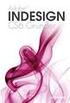 Adobe INDESIGN CS6 Grunder Innehållsförteckning 1 Arbetsytan...7 Välkomstbilden... 7 Programfältet... 8 Programknappar... 8 Arbetsyteväxlare... 9 Spara arbetsyta... 9 Ta bort arbetsytor... 9 Skapa ett
Adobe INDESIGN CS6 Grunder Innehållsförteckning 1 Arbetsytan...7 Välkomstbilden... 7 Programfältet... 8 Programknappar... 8 Arbetsyteväxlare... 9 Spara arbetsyta... 9 Ta bort arbetsytor... 9 Skapa ett
Adobe PHOTOSHOP ELEMENTS 9 FÖRDJUPNING
 Adobe PHOTOSHOP ELEMENTS 9 FÖRDJUPNING Innehållsförteckning 1 Bildstorlek, perspektiv och histogram...5 Sammanfattning... 8 Storlek på arbetsyta... 9 Storlekskommandon...10 Stödraster och linjaler... 11
Adobe PHOTOSHOP ELEMENTS 9 FÖRDJUPNING Innehållsförteckning 1 Bildstorlek, perspektiv och histogram...5 Sammanfattning... 8 Storlek på arbetsyta... 9 Storlekskommandon...10 Stödraster och linjaler... 11
Photoshop Elements 8. Adobe. Grundkurs
 Photoshop Elements 8 Adobe Grundkurs Adobe Photoshop Elements 8 Grundkurs Till denna bok medföljer ett antal övningsfiler på cd-skiva (filerna finns i mappen Photoshop Elements 8). Kopiera filerna till
Photoshop Elements 8 Adobe Grundkurs Adobe Photoshop Elements 8 Grundkurs Till denna bok medföljer ett antal övningsfiler på cd-skiva (filerna finns i mappen Photoshop Elements 8). Kopiera filerna till
Lathund till Publisher TEXT. Skriva text. Importera text. Infoga text. Dra och släpp
 Lathund till Publisher TEXT Pekverktyget använder du när du ska markera en ram som du vill förändra på något sätt. Klicka på textverktyget. Placera muspekaren på den tomma dokumentytan, det spelar ingen
Lathund till Publisher TEXT Pekverktyget använder du när du ska markera en ram som du vill förändra på något sätt. Klicka på textverktyget. Placera muspekaren på den tomma dokumentytan, det spelar ingen
Personlig anpassning av Microsoft Word 2013. Vers. 20131001
 Personlig anpassning av Microsoft Word 2013 Vers. 20131001 Innehållsförteckning: Menyer... 3 Ta bort menyflikarnas ikoner... 3 Anpassning av snabbåtkomstfältet... 4 Tangentbordskommandon... 5 Kortkommandon
Personlig anpassning av Microsoft Word 2013 Vers. 20131001 Innehållsförteckning: Menyer... 3 Ta bort menyflikarnas ikoner... 3 Anpassning av snabbåtkomstfältet... 4 Tangentbordskommandon... 5 Kortkommandon
Adobe INDESIGN CS5 FÖRDJUPNING
 Adobe INDESIGN CS5 FÖRDJUPNING Innehållsförteckning 1 Layout...5 Vita ytor... 6 Bildlayout... 8 Tillämpningsuppgifter... 11 2 Mallsidor...12 Skapa mallsidor...12 Åsidosätt mall med mallsidan Ingen...14
Adobe INDESIGN CS5 FÖRDJUPNING Innehållsförteckning 1 Layout...5 Vita ytor... 6 Bildlayout... 8 Tillämpningsuppgifter... 11 2 Mallsidor...12 Skapa mallsidor...12 Åsidosätt mall med mallsidan Ingen...14
Kom igång med. Windows 8. www.datautb.se DATAUTB MORIN AB
 Kom igång med Windows 8 www.datautb.se DATAUTB MORIN AB Innehållsförteckning Grunderna i Windows.... 1 Miljön i Windows 8... 2 Startskärmen... 2 Zooma... 2 Snabbknappar... 3 Sök... 4 Dela... 4 Start...
Kom igång med Windows 8 www.datautb.se DATAUTB MORIN AB Innehållsförteckning Grunderna i Windows.... 1 Miljön i Windows 8... 2 Startskärmen... 2 Zooma... 2 Snabbknappar... 3 Sök... 4 Dela... 4 Start...
Personlig anpassning av Microsoft Word 2007. Vers. 20101001
 Personlig anpassning av Microsoft Word 2007 Vers. 20101001 Innehållsförteckning: Menyer... 3 Ta bort menyflikarnas ikoner... 3 Anpassning av snabbåtkomstfältet... 4 Tangentbordskommandon... 4 Kortkommandon
Personlig anpassning av Microsoft Word 2007 Vers. 20101001 Innehållsförteckning: Menyer... 3 Ta bort menyflikarnas ikoner... 3 Anpassning av snabbåtkomstfältet... 4 Tangentbordskommandon... 4 Kortkommandon
Grunderna i Word. Identifiera gränssnittsobjekt som du kan använda för att utföra vanliga uppgifter.
 Grunderna i Word Word är ett effektivt ordbehandlings- och layoutprogram, men för att kunna använda det på bästa sätt måste du först förstå grunderna. I de här självstudierna beskrivs vissa av de aktiviteter
Grunderna i Word Word är ett effektivt ordbehandlings- och layoutprogram, men för att kunna använda det på bästa sätt måste du först förstå grunderna. I de här självstudierna beskrivs vissa av de aktiviteter
Adobe IND IGN CC. Grunder
 Adobe IND IGN CC Grunder Innehållsförteckning 1 Arbetsytan...7 Programfältet... 7 Programknappar... 8 Arbetsyteväxlare... 8 Spara arbetsyta... 9 Ta bort arbetsytor... 9 Skapa ett nytt dokument... 9 Paneler,
Adobe IND IGN CC Grunder Innehållsförteckning 1 Arbetsytan...7 Programfältet... 7 Programknappar... 8 Arbetsyteväxlare... 8 Spara arbetsyta... 9 Ta bort arbetsytor... 9 Skapa ett nytt dokument... 9 Paneler,
Adobe FLASH CS5 GRUNDER
 Adobe FLASH CS5 GRUNDER Innehållsförteckning 1 Inledning...5 Adobe Flash Player... 5 Utbildningsmaterialet... 5 2 Arbetsytan...6 Starta programmet och öppna en fil... 6 Starta Flash... 6 Skapa en ny fil...
Adobe FLASH CS5 GRUNDER Innehållsförteckning 1 Inledning...5 Adobe Flash Player... 5 Utbildningsmaterialet... 5 2 Arbetsytan...6 Starta programmet och öppna en fil... 6 Starta Flash... 6 Skapa en ny fil...
Innehållsförteckning. Kurs i MS Office 2010-2013 våren 2013 Word
 Kurs i MS Office 2010-2013 våren 2013 Word Innehållsförteckning Office 2013 Översikt... 2 Introduktion till Office 2013 Sv... 2 Gränssnitt med menyflikar... 2 ARKIV fliken Backstage vyn... 2 Flytta/ändra
Kurs i MS Office 2010-2013 våren 2013 Word Innehållsförteckning Office 2013 Översikt... 2 Introduktion till Office 2013 Sv... 2 Gränssnitt med menyflikar... 2 ARKIV fliken Backstage vyn... 2 Flytta/ändra
Bildredigering i EPiServer & Gimp
 Bildredigering i EPiServer & Gimp Maria Sognefors 7minds Agenda Teori om bilder Att tänka på när jag fotograferar Föra över bilder från kamera till dator Ladda upp bilder till EPiServer CMS 5 Enkel redigering
Bildredigering i EPiServer & Gimp Maria Sognefors 7minds Agenda Teori om bilder Att tänka på när jag fotograferar Föra över bilder från kamera till dator Ladda upp bilder till EPiServer CMS 5 Enkel redigering
Grundläggande Ordbehandling Microsoft Word
 Grundläggande Ordbehandling Microsoft Word Programfönstret Namnlist Verktygsfält Menyrad Vågrät linjal Lodrät linjal Rullningslist Statusfält Menyer och Verktygsfält Visa eller dölja ett verktygsfält Högerklicka
Grundläggande Ordbehandling Microsoft Word Programfönstret Namnlist Verktygsfält Menyrad Vågrät linjal Lodrät linjal Rullningslist Statusfält Menyer och Verktygsfält Visa eller dölja ett verktygsfält Högerklicka
Adobe DREAMWEAVER. CS6 Grunder
 Adobe DREAMWEAVER CS6 Grunder I denna bok har vi använt svensk version av Dreamweaver CS6 och Windows 7. Om du använder andra versioner kan det se lite annorlunda ut hos dig. Har du installerat programmet
Adobe DREAMWEAVER CS6 Grunder I denna bok har vi använt svensk version av Dreamweaver CS6 och Windows 7. Om du använder andra versioner kan det se lite annorlunda ut hos dig. Har du installerat programmet
Del 2 FORMATERA DOKUMENT
 Eva Ansell INDESIGN CS Del FORMATERA DOKUMENT. Redigera text... 7. Teckenutformning... 0 8. Styckeutformning... 9. Tabbar... 8 0. Tabeller... 70. Format... 78. Objektbibliotek... 8. Objektformat... 8.
Eva Ansell INDESIGN CS Del FORMATERA DOKUMENT. Redigera text... 7. Teckenutformning... 0 8. Styckeutformning... 9. Tabbar... 8 0. Tabeller... 70. Format... 78. Objektbibliotek... 8. Objektformat... 8.
Adobe PHOTOSHOP ELEMENTS 13
 Adobe PHOTOSHOP ELEMENTS 13 Adobe Photoshop Elements 13 Grunder I boken har vi använt svensk version av Photoshop Elements 13 och Windows 8. Om du använder andra versioner kan det se lite annorlunda ut
Adobe PHOTOSHOP ELEMENTS 13 Adobe Photoshop Elements 13 Grunder I boken har vi använt svensk version av Photoshop Elements 13 och Windows 8. Om du använder andra versioner kan det se lite annorlunda ut
ETT FÖRSTORINGSPROGRAM PÅ DATORN ANVÄNDARHANDLEDNING
 ETT FÖRSTORINGSPROGRAM PÅ DATORN ANVÄNDARHANDLEDNING 2007 Innehåll Innehåll...1 1. Om Lightning...2 2. Systemkrav...2 3. Installera och använda Lightning...2 4. Lightnings kontrollpanel...3 5. Ändra förstoringsgrad...3
ETT FÖRSTORINGSPROGRAM PÅ DATORN ANVÄNDARHANDLEDNING 2007 Innehåll Innehåll...1 1. Om Lightning...2 2. Systemkrav...2 3. Installera och använda Lightning...2 4. Lightnings kontrollpanel...3 5. Ändra förstoringsgrad...3
Dreamweaver CS4. Adobe. Grundkurs
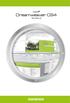 Dreamweaver CS4 Adobe Grundkurs Adobe Dreamweaver CS4 Grundkurs Till denna bok medföljer ett antal övningsfiler på cd-skiva (filerna finns i mappen Dreamweaver CS4 Grundkurs). Kopiera filerna till lämplig
Dreamweaver CS4 Adobe Grundkurs Adobe Dreamweaver CS4 Grundkurs Till denna bok medföljer ett antal övningsfiler på cd-skiva (filerna finns i mappen Dreamweaver CS4 Grundkurs). Kopiera filerna till lämplig
Adobe IND IGN CC. Fördjupning
 Adobe IND IGN CC Fördjupning Innehållsförteckning 1 Layout...5 Vita ytor... 6 Bildlayout... 8 Utfallande bilder... 9 Skapa rytm i layouten... 9 Tillämpningsuppgifter... 11 2 Mallsidor...12 Skapa mallsidor...12
Adobe IND IGN CC Fördjupning Innehållsförteckning 1 Layout...5 Vita ytor... 6 Bildlayout... 8 Utfallande bilder... 9 Skapa rytm i layouten... 9 Tillämpningsuppgifter... 11 2 Mallsidor...12 Skapa mallsidor...12
SUPPORT I PDF FORMAT. Navigera dig fram bland informationen med hjälp av bokmärkena på vänster sida
 SUPPORT I PDF FORMAT Navigera dig fram bland informationen med hjälp av bokmärkena på vänster sida 8 Lathund CSF Färginställningar i Adobe CS För att få rätt färginställningar i Adobe CS är det enklast
SUPPORT I PDF FORMAT Navigera dig fram bland informationen med hjälp av bokmärkena på vänster sida 8 Lathund CSF Färginställningar i Adobe CS För att få rätt färginställningar i Adobe CS är det enklast
Kom igång. Readyonet Lathund för enkelt admin. Logga in Skriv in adressen till din webbsida följt av /login. Exempel: www.minsajt.
 Kom igång Logga in Skriv in adressen till din webbsida följt av /login. Exempel: www.minsajt.se/login Nu dyker en ruta upp på skärmen. Fyll i ditt användarnamn och lösenord och klicka på "logga in". Nu
Kom igång Logga in Skriv in adressen till din webbsida följt av /login. Exempel: www.minsajt.se/login Nu dyker en ruta upp på skärmen. Fyll i ditt användarnamn och lösenord och klicka på "logga in". Nu
6 Arbeta med text. Komma igång
 185 6 Arbeta med text I den här lektionen får du lära dig följande: Importera text. Skapa textkolumner. Ändra textattribut. Använda och spara formatering. Hämta textattribut. Figursätta text runt bilder.
185 6 Arbeta med text I den här lektionen får du lära dig följande: Importera text. Skapa textkolumner. Ändra textattribut. Använda och spara formatering. Hämta textattribut. Figursätta text runt bilder.
PHOTOSHOP ELEMENTS 11
 Adobe PHOTOSHOP ELEMENTS 11 Grunder I boken har vi använt svensk version av Photoshop Elements 11 och Windows 8. Om du använder andra versioner kan det se lite annorlunda ut hos dig. Har du installerat
Adobe PHOTOSHOP ELEMENTS 11 Grunder I boken har vi använt svensk version av Photoshop Elements 11 och Windows 8. Om du använder andra versioner kan det se lite annorlunda ut hos dig. Har du installerat
Adobe. Photoshop CS3. Fortsättningskurs. www.databok.se
 Adobe Photoshop CS3 Fortsättningskurs www.databok.se Innehållsförteckning 1 Färghantering... 1 Färgomfång... 2 Behöver du färghantering?... 2 Kalibrera bildskärmen... 3 Kalibreringsprogram... 3 Färginställningar...
Adobe Photoshop CS3 Fortsättningskurs www.databok.se Innehållsförteckning 1 Färghantering... 1 Färgomfång... 2 Behöver du färghantering?... 2 Kalibrera bildskärmen... 3 Kalibreringsprogram... 3 Färginställningar...
Tips och idéer för Chrome OS och Google Dokument
 Tips och idéer för Chrome OS och Google Dokument Läs mer om it i lärandet på webben: www.spsm.se/itilarandet Tips och idéer för Chrome OS och Google Dokument Skriften är utgiven av Specialpedagogiska skolmyndigheten
Tips och idéer för Chrome OS och Google Dokument Läs mer om it i lärandet på webben: www.spsm.se/itilarandet Tips och idéer för Chrome OS och Google Dokument Skriften är utgiven av Specialpedagogiska skolmyndigheten
Adobe. Photoshop CS3. Grundkurs. www.databok.se
 Adobe Photoshop CS3 Grundkurs www.databok.se Innehållsförteckning 1 Introduktion till materialet... 1 Övningsfiler... 1 2 Digitala bilder...2 Bildskärmens upplösning... 2 Svartvita halvtonsbilder... 3
Adobe Photoshop CS3 Grundkurs www.databok.se Innehållsförteckning 1 Introduktion till materialet... 1 Övningsfiler... 1 2 Digitala bilder...2 Bildskärmens upplösning... 2 Svartvita halvtonsbilder... 3
Miljön i Windows Vista
 1 Miljön i Windows Vista Windows Aero Windows Aero (Aero Glass), som det nya utseendet eller gränssnittet heter i Vista, påminner mycket om glas och har en snygg genomskinlig design. Det är enklare att
1 Miljön i Windows Vista Windows Aero Windows Aero (Aero Glass), som det nya utseendet eller gränssnittet heter i Vista, påminner mycket om glas och har en snygg genomskinlig design. Det är enklare att
Adobe IND IGN CC. Grunder
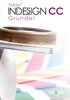 Adobe IND IGN CC Grunder I denna bok har vi använt svensk version av InDesign CC och Windows 10. Om du använder andra versioner kan det se lite annorlunda ut hos dig. Har du installerat programmet på Mac,
Adobe IND IGN CC Grunder I denna bok har vi använt svensk version av InDesign CC och Windows 10. Om du använder andra versioner kan det se lite annorlunda ut hos dig. Har du installerat programmet på Mac,
SKAPA TRYCKFILER FRÅN MICROSOFT WORD 2007
 SKAPA TRYCKFILER FRÅN MICROSOFT WORD 2007 Dessa instruktioner garanterar inte korrekt skapande av dina tryckfiler. Snarare bör de betraktas som ett stöd. Om du inte är väl förtrogen med hur man skapar
SKAPA TRYCKFILER FRÅN MICROSOFT WORD 2007 Dessa instruktioner garanterar inte korrekt skapande av dina tryckfiler. Snarare bör de betraktas som ett stöd. Om du inte är väl förtrogen med hur man skapar
Lär dig grunderna i Photoshop Elements 4.0
 Lär dig grunderna i Photoshop Elements 4.0 Här får du lära dig hur man flyttar bilder från kameran till datorn, hur man fixar till ett foto, hur man skriver ut bilder och mycket mera. Lycka till! copyright
Lär dig grunderna i Photoshop Elements 4.0 Här får du lära dig hur man flyttar bilder från kameran till datorn, hur man fixar till ett foto, hur man skriver ut bilder och mycket mera. Lycka till! copyright
Anpassning av Windows 7 och Word 2010
 Anpassning av Windows 7 och Word 2010 Det finns en hel del små förändringar man kan göra för att det ska bli lättare att navigera i datorn, läsa och skriva. Med kortare rader, tydligt typsnitt större avstånd
Anpassning av Windows 7 och Word 2010 Det finns en hel del små förändringar man kan göra för att det ska bli lättare att navigera i datorn, läsa och skriva. Med kortare rader, tydligt typsnitt större avstånd
LATHUND WINDOWS 2000. RXK Läromedel, Riddarplatsen 36 Plan 7 177 30 Järfälla Tel: 08-580 886 00, Fax: 08-580 259 40 www.rxk.se, e-post: info@rxk.
 LATHUND WINDOWS 2000 RXK Läromedel, Riddarplatsen 36 Plan 7 177 30 Järfälla Tel: 08-580 886 00, Fax: 08-580 259 40 www.rxk.se, e-post: info@rxk.se Detta material är författat av RXK Läromedel. Mångfaldigande
LATHUND WINDOWS 2000 RXK Läromedel, Riddarplatsen 36 Plan 7 177 30 Järfälla Tel: 08-580 886 00, Fax: 08-580 259 40 www.rxk.se, e-post: info@rxk.se Detta material är författat av RXK Läromedel. Mångfaldigande
SKAPA TRYCKFILER FRÅN MICROSOFT POWERPOINT 2007
 SKAPA TRYCKFILER FRÅN MICROSOFT POWERPOINT 2007 Dessa instruktioner garanterar inte korrekt skapande av dina tryckfiler. Snarare bör de betraktas som ett stöd. Om du inte är väl förtrogen med hur man skapar
SKAPA TRYCKFILER FRÅN MICROSOFT POWERPOINT 2007 Dessa instruktioner garanterar inte korrekt skapande av dina tryckfiler. Snarare bör de betraktas som ett stöd. Om du inte är väl förtrogen med hur man skapar
Snabbstartsguide. Verktygsfältet Snabbåtkomst Kommandona här är alltid synliga. Högerklicka på ett kommando om du vill lägga till det här.
 Snabbstartsguide Microsoft Word 2013 ser annorlunda ut jämfört med tidigare versioner, så vi har skapat den här guiden så att du så snabbt som möjligt ska komma igång. Verktygsfältet Snabbåtkomst Kommandona
Snabbstartsguide Microsoft Word 2013 ser annorlunda ut jämfört med tidigare versioner, så vi har skapat den här guiden så att du så snabbt som möjligt ska komma igång. Verktygsfältet Snabbåtkomst Kommandona
KURSMÅL WINDOWS STARTA KURSEN
 KURSMÅL WINDOWS Detta är en introduktionskurs för dig som är nybörjare. Du kommer att få bekanta dig med datorns viktigaste delar och lära dig grunderna i operativsystemet Windows, vilket är en förutsättning
KURSMÅL WINDOWS Detta är en introduktionskurs för dig som är nybörjare. Du kommer att få bekanta dig med datorns viktigaste delar och lära dig grunderna i operativsystemet Windows, vilket är en förutsättning
TIPS OCH IDÉER för Windows XP och Word 2003
 TIPS OCH IDÉER för Windows XP och Word 2003 Vi vill ge dig några användbara idéer om hur du kan göra det bekvämt för dig när du arbetar i Windows XP och Word 2003. Det finns en hel del små förändringar
TIPS OCH IDÉER för Windows XP och Word 2003 Vi vill ge dig några användbara idéer om hur du kan göra det bekvämt för dig när du arbetar i Windows XP och Word 2003. Det finns en hel del små förändringar
LATHUND WINDOWS XP. RXK Läromedel, Riddarplatsen 36 Plan 7 177 30 Järfälla Tel: 08-580 886 00, Fax: 08-580 259 40 www.rxk.se, e-post: info@rxk.
 LATHUND WINDOWS XP RXK Läromedel, Riddarplatsen 36 Plan 7 177 30 Järfälla Tel: 08-580 886 00, Fax: 08-580 259 40 www.rxk.se, e-post: info@rxk.se Detta material är författat av RXK Läromedel. Mångfaldigande
LATHUND WINDOWS XP RXK Läromedel, Riddarplatsen 36 Plan 7 177 30 Järfälla Tel: 08-580 886 00, Fax: 08-580 259 40 www.rxk.se, e-post: info@rxk.se Detta material är författat av RXK Läromedel. Mångfaldigande
SENIORER SENIORER. Grundläggande IT för. Windows 7. Grundläggande IT för. Windows 7. Eva Ansell Marianne Ahlgren. Eva Ansell Marianne Ahlgren
 600 IT för seniorer Windows 7.qxp 2011-06-0 10:27 Sida 1 Eva Ansell Marianne Ahlgren Eva Ansell Marianne Ahlgren Grundläggande IT för SENIORER Windows 7 Det här är en bok för dig som behöver grundläggande
600 IT för seniorer Windows 7.qxp 2011-06-0 10:27 Sida 1 Eva Ansell Marianne Ahlgren Eva Ansell Marianne Ahlgren Grundläggande IT för SENIORER Windows 7 Det här är en bok för dig som behöver grundläggande
E-post. A. Windows Mail. Öppna alternativ. Placera ikonen på skrivbordet.
 E-post A. Windows Mail Öppna alternativ Klicka på startknappen Startmenyn öppnas Klicka på Alla Program Leta reda på Windows Mail Dubbelklicka Windows Mail öppnas. Om ikonen ligger i Start-menyn Klicka
E-post A. Windows Mail Öppna alternativ Klicka på startknappen Startmenyn öppnas Klicka på Alla Program Leta reda på Windows Mail Dubbelklicka Windows Mail öppnas. Om ikonen ligger i Start-menyn Klicka
Lathund Claro Read Plus
 Lathund Claro Read Plus Innehållsförteckning LathundWord Read Plus V 5...1 Innehållsförteckning...1 Starta... 2 Knappbeskrivning... 2 Börja läsa... 2 Börja skriva... 2 Knapp 8 Inställningar... 3 Knapp
Lathund Claro Read Plus Innehållsförteckning LathundWord Read Plus V 5...1 Innehållsförteckning...1 Starta... 2 Knappbeskrivning... 2 Börja läsa... 2 Börja skriva... 2 Knapp 8 Inställningar... 3 Knapp
Personlig anpassning av Microsoft Word 2003. Vers 20101001
 Personlig anpassning av Microsoft Word 2003 Vers 20101001 Innehållsförteckning Startåtgärdsfönster... 3 Anpassa antalet ikoner... 3 Lägga till ett nytt verktygsfält... 4 Återställ till normalläge... 4
Personlig anpassning av Microsoft Word 2003 Vers 20101001 Innehållsförteckning Startåtgärdsfönster... 3 Anpassa antalet ikoner... 3 Lägga till ett nytt verktygsfält... 4 Återställ till normalläge... 4
Dags att skriva uppsats?
 Dags att skriva uppsats? Grundkurs i Word 2010 SDM Studentdatorutbildning vid Malmö högskola Att skriva i Word! 1 Börja skriva/skapa ditt dokument- något att tänka på 1 Spara ditt dokument 1 Bra att veta
Dags att skriva uppsats? Grundkurs i Word 2010 SDM Studentdatorutbildning vid Malmö högskola Att skriva i Word! 1 Börja skriva/skapa ditt dokument- något att tänka på 1 Spara ditt dokument 1 Bra att veta
Länka in bilder från webben hjälper dig att använda bilder som du inte har sparade på din egen dator.
 Länka in bilder från webben hjälper dig att använda bilder som du inte har sparade på din egen dator. Webben är en outsinlig källa av bildmaterial och somligt får du använda gratis! Verktyget Länka in
Länka in bilder från webben hjälper dig att använda bilder som du inte har sparade på din egen dator. Webben är en outsinlig källa av bildmaterial och somligt får du använda gratis! Verktyget Länka in
Symprint Snabbstartsguide
 Symprint Snabbstartsguide Artikelnummer: 12020, 12021, 12022 v.1 0.10 1 Innehåll Välkommen till SymPrint... 3 Installation av medföljande mjukvara:... 3 Komma igång... 4 Skapa nytt dokument från mall...
Symprint Snabbstartsguide Artikelnummer: 12020, 12021, 12022 v.1 0.10 1 Innehåll Välkommen till SymPrint... 3 Installation av medföljande mjukvara:... 3 Komma igång... 4 Skapa nytt dokument från mall...
ANVÄNDARGUIDE. ViTex
 ANVÄNDARGUIDE ViTex ViTex snabbguide 1. Inläsning till ViTex från inskannat dokument via kopiatorn 2. Uppläsning i ViTex 3. Navigation & Zoner 4. Ändra inställningar 5. Kontakt och Support 1. Inläsning
ANVÄNDARGUIDE ViTex ViTex snabbguide 1. Inläsning till ViTex från inskannat dokument via kopiatorn 2. Uppläsning i ViTex 3. Navigation & Zoner 4. Ändra inställningar 5. Kontakt och Support 1. Inläsning
SHARP TWAIN AR/DM. Bruksanvisning
 SHARP TWAIN AR/DM Bruksanvisning Copyright 2001 av Sharp Corporation. Alla rättigheter förbehålls. Reproduktion, adaptering eller översättning utan tidigare erhållen skriftlig tillåtelse är förbjuden,
SHARP TWAIN AR/DM Bruksanvisning Copyright 2001 av Sharp Corporation. Alla rättigheter förbehålls. Reproduktion, adaptering eller översättning utan tidigare erhållen skriftlig tillåtelse är förbjuden,
Att använda talsyntesen ClaroRead Pro Version 6
 Att använda talsyntesen ClaroRead Pro Version 6 Talsyntesen kan läsa upp all text som går att markera. Till exempel Word-dokument, på Internet, e-post mm. Den kan även läsa PDFfiler, bilder och inskannade
Att använda talsyntesen ClaroRead Pro Version 6 Talsyntesen kan läsa upp all text som går att markera. Till exempel Word-dokument, på Internet, e-post mm. Den kan även läsa PDFfiler, bilder och inskannade
LÄR DIG ANVÄNDA DIN MAC. från grunden! Nu med Mac OS X Leopard! Harry Peronius
 Harry Peronius LÄR DIG ANVÄNDA Nu med Mac OS X Leopard! DIN MAC från grunden! Del 1 GRUNDFUNKTIONER 4. Finder... 6 5. Dock... 34 6. Hjälp... 36 7. Mappar och filer... 38 8. Time Machine... 4 9. Systeminställningar...
Harry Peronius LÄR DIG ANVÄNDA Nu med Mac OS X Leopard! DIN MAC från grunden! Del 1 GRUNDFUNKTIONER 4. Finder... 6 5. Dock... 34 6. Hjälp... 36 7. Mappar och filer... 38 8. Time Machine... 4 9. Systeminställningar...
Eva Ansell Ulrika Nilsson WORD 2008 MICROSOFT. för Mac
 Eva Ansell Ulrika Nilsson MICROSOFT WORD 2008 för Mac 1. Introduktion till Word 2008 för MAc A. Docendo-pedagogiken...6 B. Hämta övningsfiler...7 C. Starta programmet...8 D. Avsluta programmet...8 E. Programfönstret...9
Eva Ansell Ulrika Nilsson MICROSOFT WORD 2008 för Mac 1. Introduktion till Word 2008 för MAc A. Docendo-pedagogiken...6 B. Hämta övningsfiler...7 C. Starta programmet...8 D. Avsluta programmet...8 E. Programfönstret...9
Bilaga 2. Layoutstöd för examensarbeten och uppsatser
 Bilaga 2 Layoutstöd för examensarbeten och uppsatser Lärstöd Karlstads universitetsbibliotek ht 2007 Layoutstöd examensarbeten och uppsatser ht -07 Innehåll 1. Inledning...1 1.1 Dispositon...2 2. Om omslag...3
Bilaga 2 Layoutstöd för examensarbeten och uppsatser Lärstöd Karlstads universitetsbibliotek ht 2007 Layoutstöd examensarbeten och uppsatser ht -07 Innehåll 1. Inledning...1 1.1 Dispositon...2 2. Om omslag...3
Operativsystem - Windows 7
 Uppgift 5 B Operativsystem - Windows 7 Skapa mappar och undermappar Det finns olika sätt att skapa nya mappar på. Alternativ. Högerklicka på en tom yta. Håll muspekaren över Nytt. Klicka på Mapp Alternativ.
Uppgift 5 B Operativsystem - Windows 7 Skapa mappar och undermappar Det finns olika sätt att skapa nya mappar på. Alternativ. Högerklicka på en tom yta. Håll muspekaren över Nytt. Klicka på Mapp Alternativ.
Adobe. Illustrator CS3. www.databok.se
 Adobe Illustrator CS3 www.databok.se Innehållsförteckning 1 Vektorbaserad grafik... 1 Bildskärmens upplösning... 2 Upplösning i punktuppbyggda bilder... 2 Objekt och banor... 3 Vektorer och Bézierkurvor...
Adobe Illustrator CS3 www.databok.se Innehållsförteckning 1 Vektorbaserad grafik... 1 Bildskärmens upplösning... 2 Upplösning i punktuppbyggda bilder... 2 Objekt och banor... 3 Vektorer och Bézierkurvor...
FrontPage Express. Ämne: Datorkunskap (Internet) Handledare: Thomas Granhäll
 FrontPage Express I programpaketet Internet Explorer 4.0 och 5.0 ingår också FrontPage Express som installeras vid en fullständig installation. Det är ett program som man kan använda för att skapa egna
FrontPage Express I programpaketet Internet Explorer 4.0 och 5.0 ingår också FrontPage Express som installeras vid en fullständig installation. Det är ett program som man kan använda för att skapa egna
Word 2003. bengt hedlund
 Word 2003 bengt hedlund Det här dokumentet är tänkt underlätta för Dig när Du arbetar med Word. I kursen Datagrund, när Du skriver en rapport i någon annan kurs, eller i varje sammanhang när Du vill använda
Word 2003 bengt hedlund Det här dokumentet är tänkt underlätta för Dig när Du arbetar med Word. I kursen Datagrund, när Du skriver en rapport i någon annan kurs, eller i varje sammanhang när Du vill använda
Skapa mappar, spara och hämta dokument
 Skapa mappar, spara och hämta dokument Övningen görs på hårddisken i mappen Mina dokument 1a Starta programmet utforskaren 1 b Huvudgrupper i utforskaren 1c Expandera huvudgrupper, enheter och mappar Skapa
Skapa mappar, spara och hämta dokument Övningen görs på hårddisken i mappen Mina dokument 1a Starta programmet utforskaren 1 b Huvudgrupper i utforskaren 1c Expandera huvudgrupper, enheter och mappar Skapa
Om Publisher Publisher är ett program som passar bra att använda när du vill sammanställa bild och text för att skapa tillexempel broshyrer,
 Om Publisher Publisher är ett program som passar bra att använda när du vill sammanställa bild och text för att skapa tillexempel broshyrer, affischer, nyhetsbrev eller flersidiga publikationer som en
Om Publisher Publisher är ett program som passar bra att använda när du vill sammanställa bild och text för att skapa tillexempel broshyrer, affischer, nyhetsbrev eller flersidiga publikationer som en
Ja, men resultatet blir inte lika bra. Det är att skapa genvägsikoner. Se anvisningar nedan:
 Du måste ha WinZip installerat, eller ett annat program som kan hantera filer med filtillägget zip! Du måste packa upp filen innan du kan använda ikonerna eller bilderna här. Vad är WinZip? WinZip är ett
Du måste ha WinZip installerat, eller ett annat program som kan hantera filer med filtillägget zip! Du måste packa upp filen innan du kan använda ikonerna eller bilderna här. Vad är WinZip? WinZip är ett
MANUAL. fotoklok designer 3.5. Startskärmen
 MANUAL fotoklok designer 3.5 Startskärmen 3. Skapa ett nytt projekt Här väljer du vilken bok du vill göra.. Öppna ett befintligt projekt Här öppnar du sparade projekt. 3. Visa kundvagn När du ska beställa
MANUAL fotoklok designer 3.5 Startskärmen 3. Skapa ett nytt projekt Här väljer du vilken bok du vill göra.. Öppna ett befintligt projekt Här öppnar du sparade projekt. 3. Visa kundvagn När du ska beställa
Inställningstips Windows 8
 @ Inställningstips Windows 8 2015 07-14 Ändra muspekare: 1. Navigera till Start fönstret (enklast att trycka på Windows tangenten.) 2. Skriv: mus, och sökfältet visast automatiskt. 2(11) 3. Välj: Inställningar,
@ Inställningstips Windows 8 2015 07-14 Ändra muspekare: 1. Navigera till Start fönstret (enklast att trycka på Windows tangenten.) 2. Skriv: mus, och sökfältet visast automatiskt. 2(11) 3. Välj: Inställningar,
Grundkurs 1 IKT Filhantering
 Filhantering Dan Haldin Ålands lyceum I N N E H Å L L S F Ö R T E C K N I N G Innehållsförteckning... 2 Filhantering med Windows... 3 Skapa Mappar... 4 Spara rätt... 5 Öppna sparade filer... 7 Flytta och
Filhantering Dan Haldin Ålands lyceum I N N E H Å L L S F Ö R T E C K N I N G Innehållsförteckning... 2 Filhantering med Windows... 3 Skapa Mappar... 4 Spara rätt... 5 Öppna sparade filer... 7 Flytta och
Adobe ACROBAT GRUNDER
 Adobe ACROBAT X GRUNDER Innehållsförteckning 1 Vad är Acrobat X?...5 Kort om programmet... 5 Användningsområden... 6 Vad är PDF lite teori... 7 Starta och stänga Acrobat X... 8 Starta programmet... 8 Stänga
Adobe ACROBAT X GRUNDER Innehållsförteckning 1 Vad är Acrobat X?...5 Kort om programmet... 5 Användningsområden... 6 Vad är PDF lite teori... 7 Starta och stänga Acrobat X... 8 Starta programmet... 8 Stänga
PHOTOSHOP ELEMENTS 12
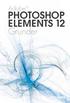 Adobe PHOTOSHOP ELEMENTS 12 Grunder I boken har vi använt svensk version av Photoshop Elements 12 och Windows 8. Om du använder andra versioner kan det se lite annorlunda ut hos dig. Har du installerat
Adobe PHOTOSHOP ELEMENTS 12 Grunder I boken har vi använt svensk version av Photoshop Elements 12 och Windows 8. Om du använder andra versioner kan det se lite annorlunda ut hos dig. Har du installerat
Migrera till PowerPoint 2010
 I den här guiden Microsoft Microsoft PowerPoint 2010 skiljer sig rent utseendemässigt mycket, så vi har skapat den här guiden för att hjälpa dig att snabbare lära dig programmet. Här kan du läsa om de
I den här guiden Microsoft Microsoft PowerPoint 2010 skiljer sig rent utseendemässigt mycket, så vi har skapat den här guiden för att hjälpa dig att snabbare lära dig programmet. Här kan du läsa om de
IT-körkort för språklärare. Modul 9: Rätta skrivuppgifter
 IT-körkort för språklärare Modul 9: Rätta skrivuppgifter Innehåll I. Rätta uppgifter i Word... 3 Markera fel med färger snabbt och enkelt... 3 Använd Words rättningsverktyg skriv kommentarer... 4 Gör ändringar
IT-körkort för språklärare Modul 9: Rätta skrivuppgifter Innehåll I. Rätta uppgifter i Word... 3 Markera fel med färger snabbt och enkelt... 3 Använd Words rättningsverktyg skriv kommentarer... 4 Gör ändringar
Interaktiv skrivtavla Lintex ebeam
 Interaktiv skrivtavla Lintex ebeam Paletten Pennan Kalibrera tavlan Öppna Powerpoint direkt via paletten Öppna Scrapbooken (lektionsplaneraren) Pilen bredvid tangentbordsknappen visar att det finns fler
Interaktiv skrivtavla Lintex ebeam Paletten Pennan Kalibrera tavlan Öppna Powerpoint direkt via paletten Öppna Scrapbooken (lektionsplaneraren) Pilen bredvid tangentbordsknappen visar att det finns fler
BLI VÄN MED DIN DATOR ENHETER MAPPAR FILER
 BLI VÄN MED DIN DATOR ENHETER MAPPAR FILER Innehållsförteckning ENHETER...2 MAPPAR...2 VISNINGSLÄGEN...3 SORTERING...4 MAPPAR OCH FILER...5 FILNAMN...6 FILTILLÄGG...6 FILHANTERING KOPIERA FLYTTA BYTA NAMN
BLI VÄN MED DIN DATOR ENHETER MAPPAR FILER Innehållsförteckning ENHETER...2 MAPPAR...2 VISNINGSLÄGEN...3 SORTERING...4 MAPPAR OCH FILER...5 FILNAMN...6 FILTILLÄGG...6 FILHANTERING KOPIERA FLYTTA BYTA NAMN
Windows 8.1, hur gör jag?
 2014 Windows 8.1, hur gör jag? Tor Stenberg Piteå Kommun 2014-03-28 1 av 13 Innehåll Hur jobbar jag med Windows 8.1... 2 Logga in... 2 Skrivbordet och programportal... 2 Logga ut och stänga datorn... 3
2014 Windows 8.1, hur gör jag? Tor Stenberg Piteå Kommun 2014-03-28 1 av 13 Innehåll Hur jobbar jag med Windows 8.1... 2 Logga in... 2 Skrivbordet och programportal... 2 Logga ut och stänga datorn... 3
Microsoft Word. Lathund för. Innehåll. www.bit.mah.se/support. Autokorrigering. Autotext. Format
 Lathund för Microsoft Word Innehåll Autokorrigering 1 2 3 4 5 6 7 8 9 4 Format På denna rullgardinsmeny väljer du om du vill skriva brödtext, rubriker osv. Mycket bra verktyg om du arbetar med formatmallar.
Lathund för Microsoft Word Innehåll Autokorrigering 1 2 3 4 5 6 7 8 9 4 Format På denna rullgardinsmeny väljer du om du vill skriva brödtext, rubriker osv. Mycket bra verktyg om du arbetar med formatmallar.
ORDBEHANDLIG MED OPEN OFFICE.ORG...2 PRINCIPER...2 STARTA PROGRAMMET...2 ARBETSINSTÄLLNINGAR...2
 MED OPEN OFFICE 1 ORDBEHANDLIG MED OPEN OFFICE.ORG...2 PRINCIPER...2 STARTA PROGRAMMET...2 ARBETSINSTÄLLNINGAR...2 Marginaler...2 Sidnumrering...2 Och sedan Infoga/Fältkommando/Sidnummer...3 Radavstånd...3
MED OPEN OFFICE 1 ORDBEHANDLIG MED OPEN OFFICE.ORG...2 PRINCIPER...2 STARTA PROGRAMMET...2 ARBETSINSTÄLLNINGAR...2 Marginaler...2 Sidnumrering...2 Och sedan Infoga/Fältkommando/Sidnummer...3 Radavstånd...3
Microsoft. Excel 2010. Migrera till Excel 2001. från Excel 2003
 I den här guiden Migrera till Excel 2001 Microsoft skiljer sig rent utseendemässigt mycket, så vi har skapat den här guiden för att hjälpa dig att snabbare lära dig programmet. Här kan du läsa om de viktigaste
I den här guiden Migrera till Excel 2001 Microsoft skiljer sig rent utseendemässigt mycket, så vi har skapat den här guiden för att hjälpa dig att snabbare lära dig programmet. Här kan du läsa om de viktigaste
Illustrator CS4. Adobe. Grundkurs
 Illustrator CS4 Adobe Grundkurs Adobe Illustrator CS4 Grundkurs Till denna bok medföljer ett antal övningsfiler på cd-skiva (filerna finns i mappen Illustrator CS4 Grundkurs). Kopiera filerna till lämplig
Illustrator CS4 Adobe Grundkurs Adobe Illustrator CS4 Grundkurs Till denna bok medföljer ett antal övningsfiler på cd-skiva (filerna finns i mappen Illustrator CS4 Grundkurs). Kopiera filerna till lämplig
Manual till Båstadkartans grundläggande funktioner
 Manual till Båstadkartans grundläggande funktioner Webbfönstret När du klickar på kartlänken öppnas Båstadkartan i eget fönster eller egen flik, beroende på inställningen i din webbläsare. Bilden nedan
Manual till Båstadkartans grundläggande funktioner Webbfönstret När du klickar på kartlänken öppnas Båstadkartan i eget fönster eller egen flik, beroende på inställningen i din webbläsare. Bilden nedan
Storleksförändra figurer och bildobjekt - Word 2007 / 2010
 Word (Textruta Figursättning, storleksförändra, beskära, Linjal, Sidhuvud/fot) 1:5 En textruta är en ram som kan innehålla text, bild, tabell etc. och kan precis som bilder, figursättas. Textrutan använder
Word (Textruta Figursättning, storleksförändra, beskära, Linjal, Sidhuvud/fot) 1:5 En textruta är en ram som kan innehålla text, bild, tabell etc. och kan precis som bilder, figursättas. Textrutan använder
Inställningstips. Visuella anpassningar Windows 10 2015-08-06
 Inställningstips Visuella anpassningar Windows 10 2015-08-06 Innehåll Inledning... 3 Anpassa bildskärmen... 4 Ändra storlek för text, appar och andra objekt... 4 Ändra muspekare och markör... 6 Egenskaper
Inställningstips Visuella anpassningar Windows 10 2015-08-06 Innehåll Inledning... 3 Anpassa bildskärmen... 4 Ändra storlek för text, appar och andra objekt... 4 Ändra muspekare och markör... 6 Egenskaper
Inställningstips Windows
 @ Inställningstips Windows 7 2015 07-14 Ändra muspekare: 1. Tryck på Windows knappen för att öppna Start menyn och skriv: mus i sökfältet. 2. Välj: Mus. Inställningstips - Windows 7 2(11) 3. Välj fliken:
@ Inställningstips Windows 7 2015 07-14 Ändra muspekare: 1. Tryck på Windows knappen för att öppna Start menyn och skriv: mus i sökfältet. 2. Välj: Mus. Inställningstips - Windows 7 2(11) 3. Välj fliken:
Vilken version av Dreamweaver använder du?
 Sida 1 av 7 Lektion 1: sida 1 av 4 Till kursens framsida Sida 2 av 4» Lektion 1 Då ska vi sätta igång med den här kursens första lektion! Här kommer du att få lära dig hur man skapar och förbereder webbplatser
Sida 1 av 7 Lektion 1: sida 1 av 4 Till kursens framsida Sida 2 av 4» Lektion 1 Då ska vi sätta igång med den här kursens första lektion! Här kommer du att få lära dig hur man skapar och förbereder webbplatser
6. Nu skall vi ställa in vad som skall hända när man klickar på knappen samt att markören skall ändra sig till en hand när markören är på knappen.
 Fiskar Arbetsbeskrivning knappmeny (Mediator 8) I detta exempel kommer du att lära dig Att göra en mastersida med knappar Att använda en mastersida på andra sidor Att använd funktionen Alignment Arbetsgång
Fiskar Arbetsbeskrivning knappmeny (Mediator 8) I detta exempel kommer du att lära dig Att göra en mastersida med knappar Att använda en mastersida på andra sidor Att använd funktionen Alignment Arbetsgång
Information efter genomgång av Microsoft Word 2010
 Information efter genomgång av Microsoft Word 2010 I går (måndagen den 21 januari 2013) visade vi lite hur Word fungerar och lovade då att skriva samman ett dokument som visar vad vi anser att man kan
Information efter genomgång av Microsoft Word 2010 I går (måndagen den 21 januari 2013) visade vi lite hur Word fungerar och lovade då att skriva samman ett dokument som visar vad vi anser att man kan
Skapa mapp. * Gör så här: Det finns många sätt att skapa mappar, men det enklaste sättet brukar vara följande.
 Ideell IT-förening där äldre lär äldre Skapa mapp Det finns många sätt att skapa mappar, men det enklaste sättet brukar vara följande. * Gör så här: 1. Se till att du befinner dig på den plats i datorn
Ideell IT-förening där äldre lär äldre Skapa mapp Det finns många sätt att skapa mappar, men det enklaste sättet brukar vara följande. * Gör så här: 1. Se till att du befinner dig på den plats i datorn
INTRODUKTION TILL LADOK
 Innehåll 1. Huvudmenyn... 2 2. Menyraden... 3 Arkiv... 3 Redigera... 3 Inställningar... 3 Special... 3 Funktion... 4 Hjälp... 4 3. Funktion och förflyttningar... 4 Förflyttning mellan fält... 4 Förflyttning
Innehåll 1. Huvudmenyn... 2 2. Menyraden... 3 Arkiv... 3 Redigera... 3 Inställningar... 3 Special... 3 Funktion... 4 Hjälp... 4 3. Funktion och förflyttningar... 4 Förflyttning mellan fält... 4 Förflyttning
Handledning till FC 12 på webben
 Handledning till FC 12 på webben Detta är en kortfattad handledning där vi går igenom de viktigaste funktionerna i nya FirstClass. Förändringen av FirstClass är kanske den största under de snart 25 år
Handledning till FC 12 på webben Detta är en kortfattad handledning där vi går igenom de viktigaste funktionerna i nya FirstClass. Förändringen av FirstClass är kanske den största under de snart 25 år
Gran Canaria - Arbetsbeskrivning knapplänkar (Mediator 8)
 Gran Canaria - Arbetsbeskrivning knapplänkar (Mediator 8) I detta exempel kommer du att lära dig Att skapa en ny presentation från början Att skapa en enkel knapp Att använda händelseinställningar, events
Gran Canaria - Arbetsbeskrivning knapplänkar (Mediator 8) I detta exempel kommer du att lära dig Att skapa en ny presentation från början Att skapa en enkel knapp Att använda händelseinställningar, events
Migrera till Word 2010
 I den här guiden Microsoft Microsoft Word 2010 skiljer sig rent utseendemässigt mycket, så vi har skapat den här guiden för att hjälpa dig att snabbare lära dig programmet. Här kan du läsa om de viktigaste
I den här guiden Microsoft Microsoft Word 2010 skiljer sig rent utseendemässigt mycket, så vi har skapat den här guiden för att hjälpa dig att snabbare lära dig programmet. Här kan du läsa om de viktigaste
Att använda talsyntesen ClaroRead Pro
 Att använda talsyntesen ClaroRead Pro Version 5 Talsyntesen kan läsa upp all text som går att markera. Till exempel Word-dokument, på Internet, e-post mm. Den kan även läsa PDFfiler och inskannade texter.
Att använda talsyntesen ClaroRead Pro Version 5 Talsyntesen kan läsa upp all text som går att markera. Till exempel Word-dokument, på Internet, e-post mm. Den kan även läsa PDFfiler och inskannade texter.
Adobe ILLUSTRATOR. CS6 Grunder
 Adobe ILLUSTRATOR CS6 Grunder Innehållsförteckning 1 Vektorbaserad grafik...7 Om vektorbaserad grafik... 7 Vektorer, objekt och banor... 8 Bézierkurvor... 8 Upplösning i punktuppbyggda bilder...10 Bildskärmens
Adobe ILLUSTRATOR CS6 Grunder Innehållsförteckning 1 Vektorbaserad grafik...7 Om vektorbaserad grafik... 7 Vektorer, objekt och banor... 8 Bézierkurvor... 8 Upplösning i punktuppbyggda bilder...10 Bildskärmens
Din guide till. Klientinstallation MS Driftservice
 Din guide till Klientinstallation MS Driftservice September 2012 Innehåll ALLMÄNT... 3 Gamla klienter... 3 Installation... 3 Vid problem... 5 inställningar för brandväggar... 6 Inställningar för Windows
Din guide till Klientinstallation MS Driftservice September 2012 Innehåll ALLMÄNT... 3 Gamla klienter... 3 Installation... 3 Vid problem... 5 inställningar för brandväggar... 6 Inställningar för Windows
Acrobat 9. Adobe. Grundkurs
 Acrobat 9 Adobe Grundkurs Innehållsförteckning 1 Vad är Acrobat 9?...5 Kort om programmet... 5 Användningsområden... 6 Vad är PDF lite teori... 7 Starta och stänga Acrobat 9... 8 Starta programmet... 8
Acrobat 9 Adobe Grundkurs Innehållsförteckning 1 Vad är Acrobat 9?...5 Kort om programmet... 5 Användningsområden... 6 Vad är PDF lite teori... 7 Starta och stänga Acrobat 9... 8 Starta programmet... 8
Att skriva på datorn
 Att skriva på datorn Innehåll: Inledning 1 Tangentbordet 2 Att skriva i Word 4 Att skriva på Internet 7 Övningar 8 2 Inledning Välkommen till steg 2 av Internetkursen för nybörjare! Vid detta kurstillfälle
Att skriva på datorn Innehåll: Inledning 1 Tangentbordet 2 Att skriva i Word 4 Att skriva på Internet 7 Övningar 8 2 Inledning Välkommen till steg 2 av Internetkursen för nybörjare! Vid detta kurstillfälle
SymPrint. Manual. Artikelnummer: 12020, 12021, 12022. v.1.0.10 1
 SymPrint Manual Artikelnummer: 12020, 12021, 12022 v.1.0.10 1 Innehåll Välkommen till SymPrint... 4 2 Att använda SymPrint för att göra överlägg, mallar och mera...... 4 Exempel på vad du kan göra i SymPrint...
SymPrint Manual Artikelnummer: 12020, 12021, 12022 v.1.0.10 1 Innehåll Välkommen till SymPrint... 4 2 Att använda SymPrint för att göra överlägg, mallar och mera...... 4 Exempel på vad du kan göra i SymPrint...
Word Grunderna 1. Om du kan det allra enklaste i Word, hoppa över uppgifterna A-E.
 Word Grunderna 1 Om du kan det allra enklaste i Word, hoppa över uppgifterna A-E. A Starta programmet Word. Titta på skärmen efter en bild som det finns ett W på. Tryck med musknappen snabbt två gånger
Word Grunderna 1 Om du kan det allra enklaste i Word, hoppa över uppgifterna A-E. A Starta programmet Word. Titta på skärmen efter en bild som det finns ett W på. Tryck med musknappen snabbt två gånger
Läsa med stöd av talsyntes
 UTBILDNINGSFÖRVALTNINGEN Läsa med stöd av talsyntes ClaroRead Pro Starta talsyntesprogrammet 1. Starta programmet genom att klicka på genvägen på skrivbordet. Du hittar också programmet i startmenyn >
UTBILDNINGSFÖRVALTNINGEN Läsa med stöd av talsyntes ClaroRead Pro Starta talsyntesprogrammet 1. Starta programmet genom att klicka på genvägen på skrivbordet. Du hittar också programmet i startmenyn >
PowerPoint. Kapitel 1. Vasen
 Kapitel 1 PowerPoint PowerPoint används vanligen till att göra presentationer som antingen skall visas på dator eller som overhead. I det här exemplet visas hur programmet kan användas av elever för att
Kapitel 1 PowerPoint PowerPoint används vanligen till att göra presentationer som antingen skall visas på dator eller som overhead. I det här exemplet visas hur programmet kan användas av elever för att
